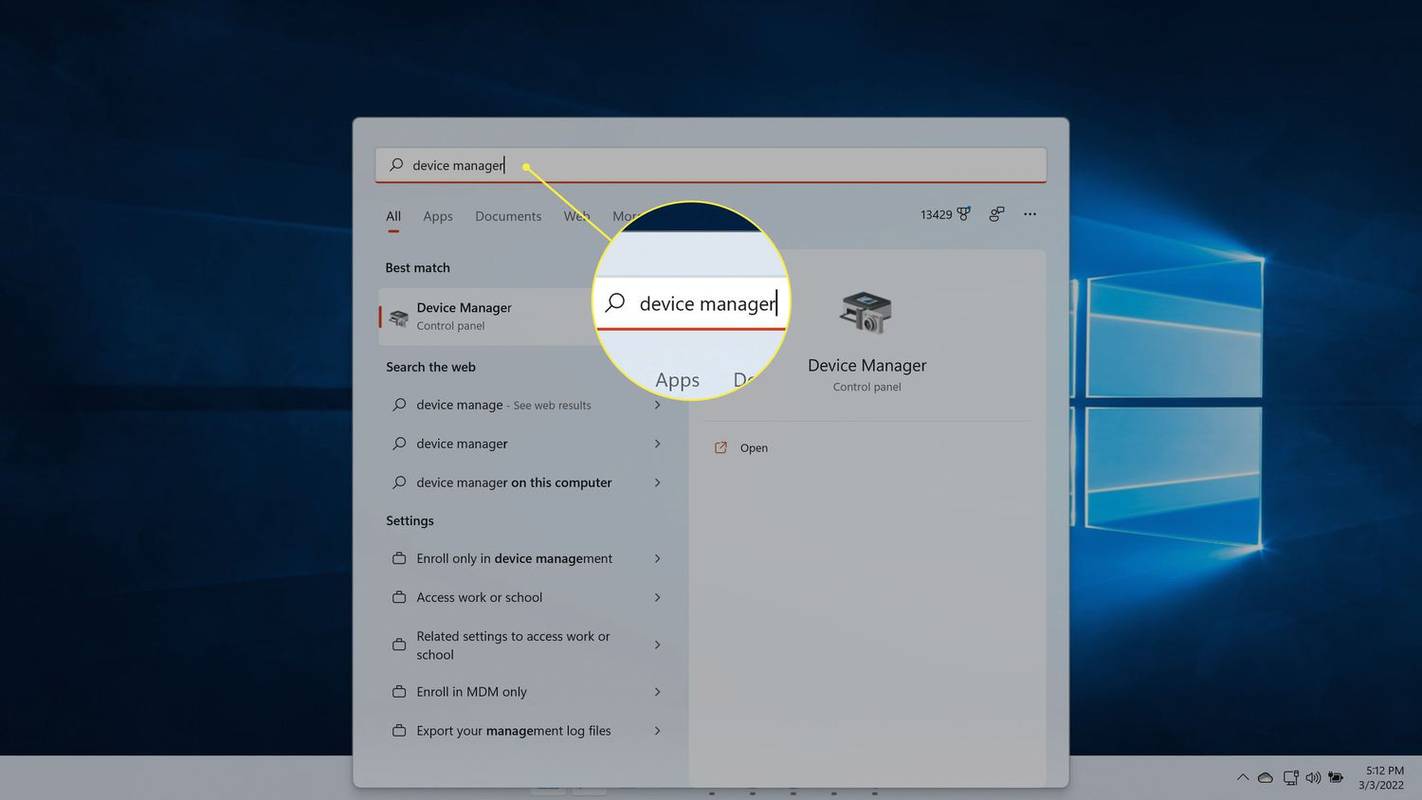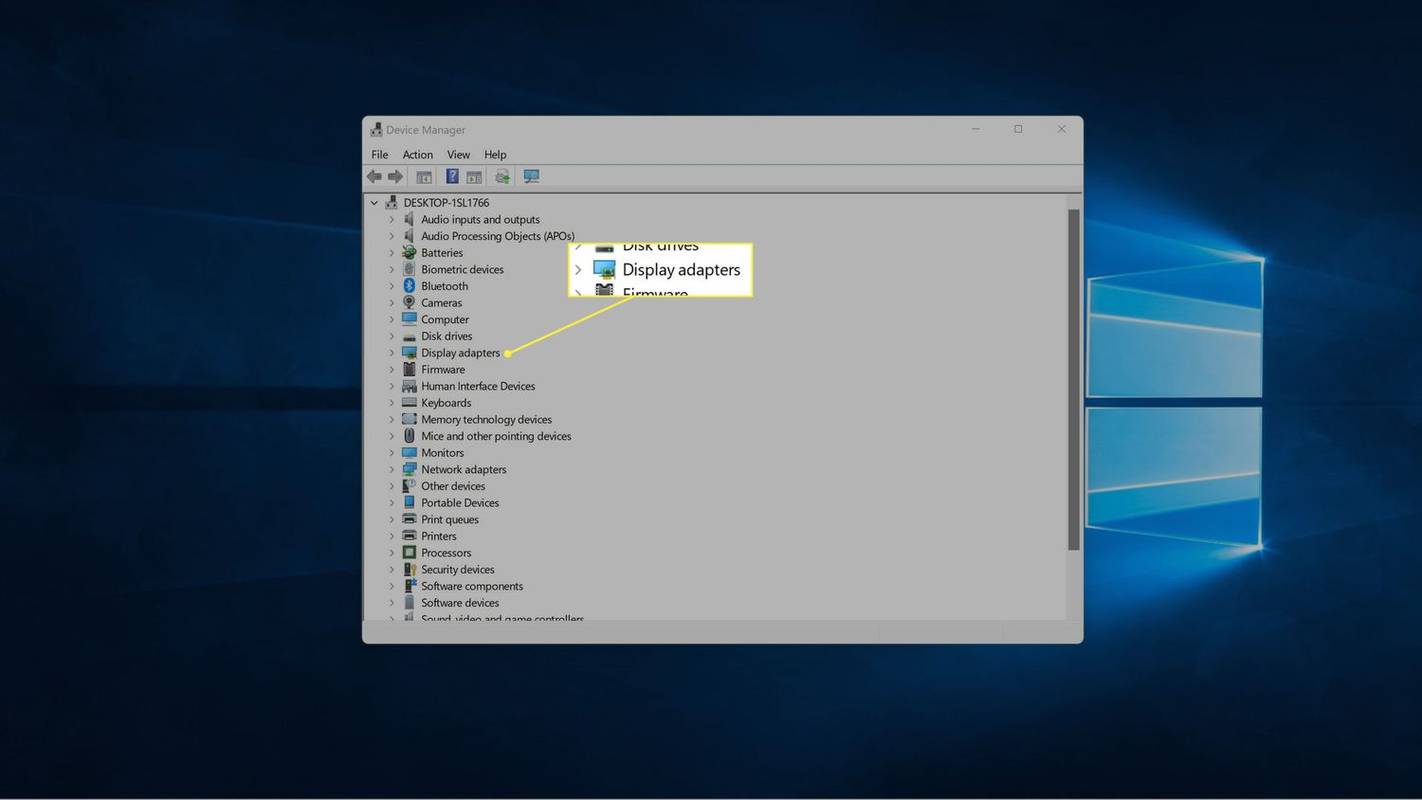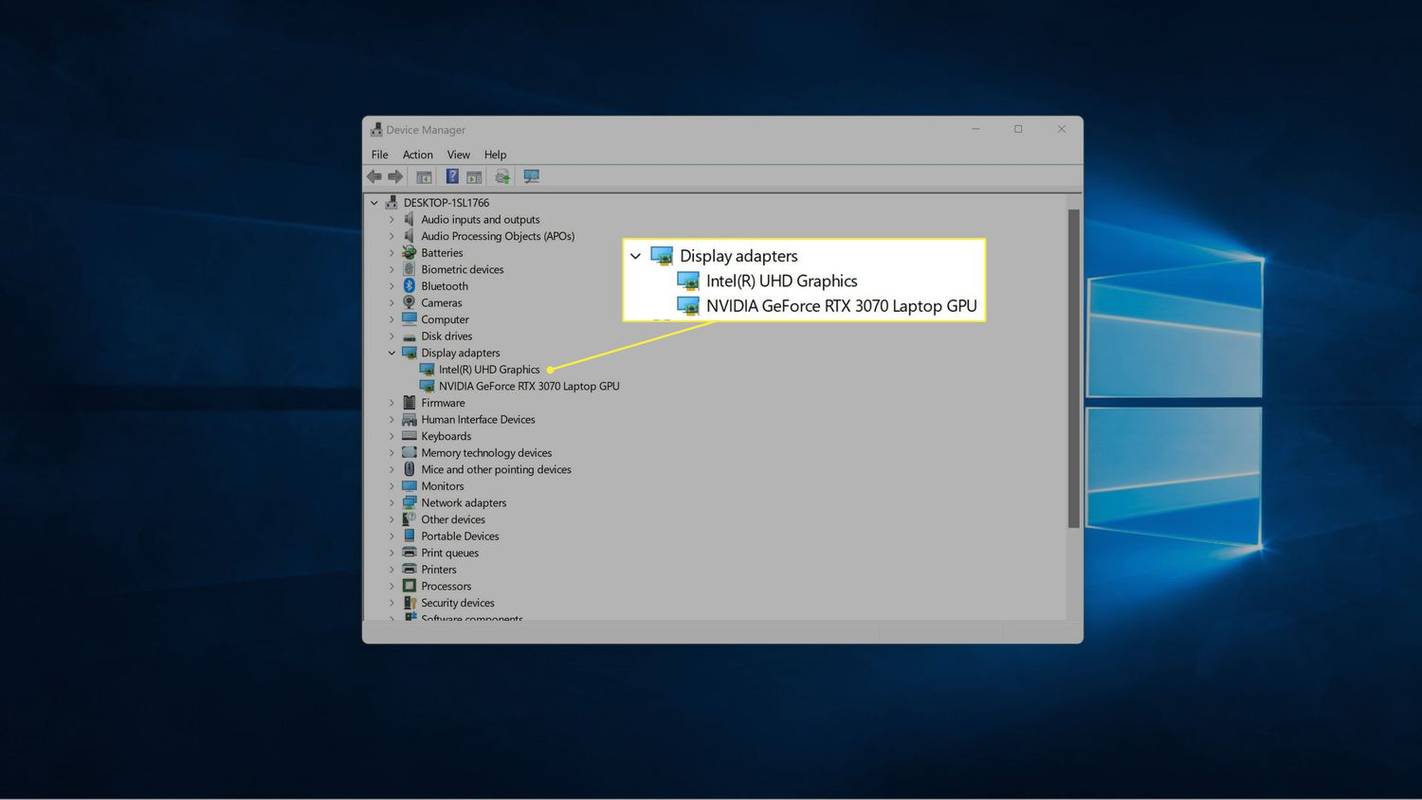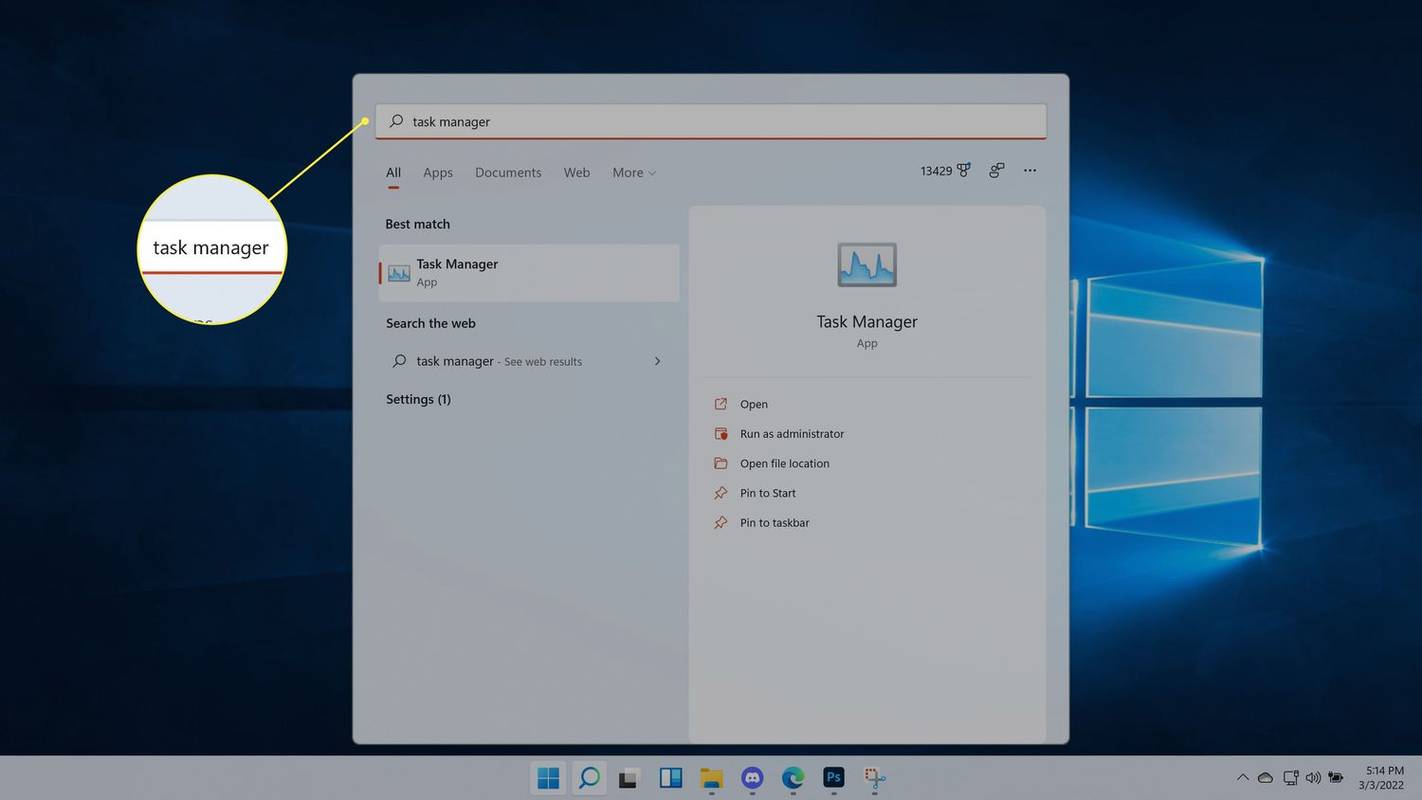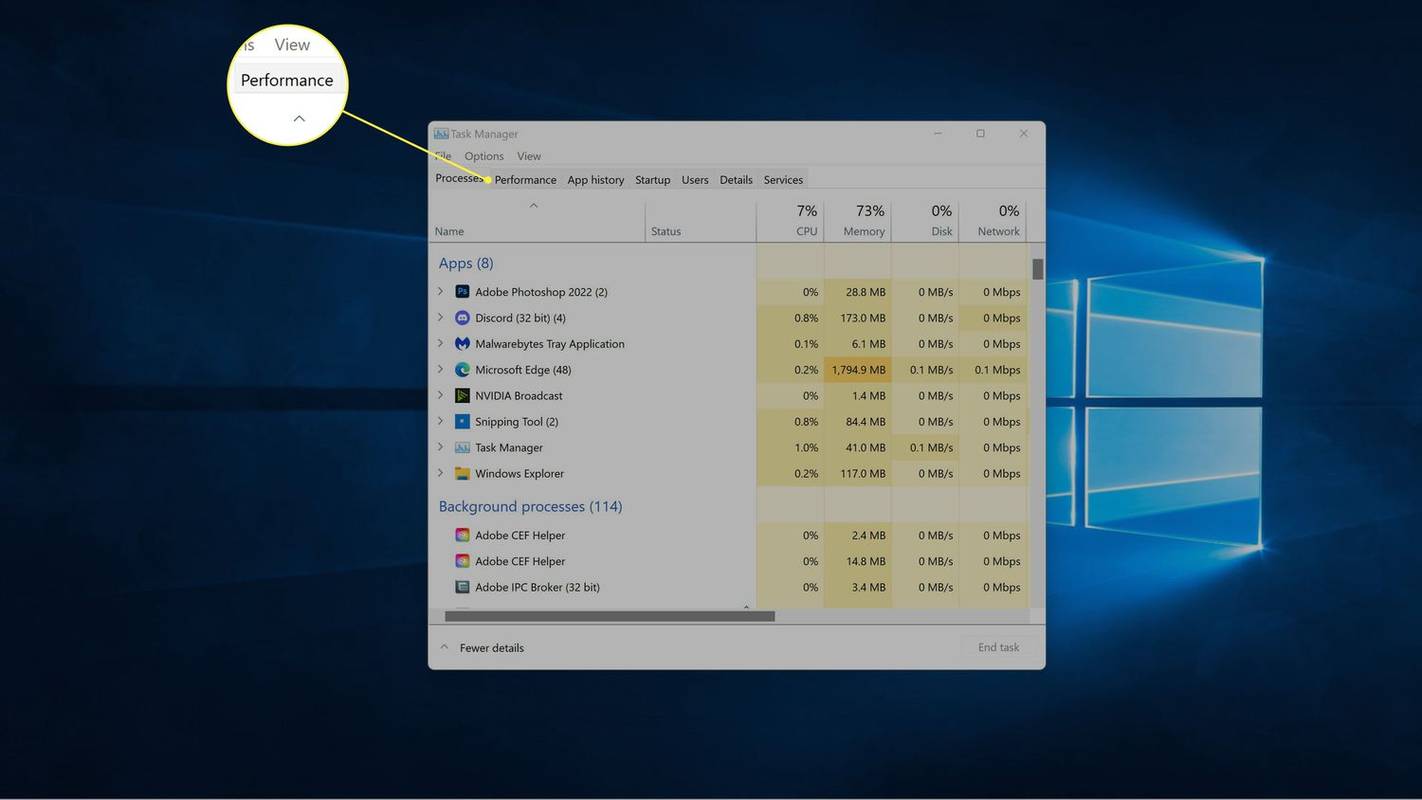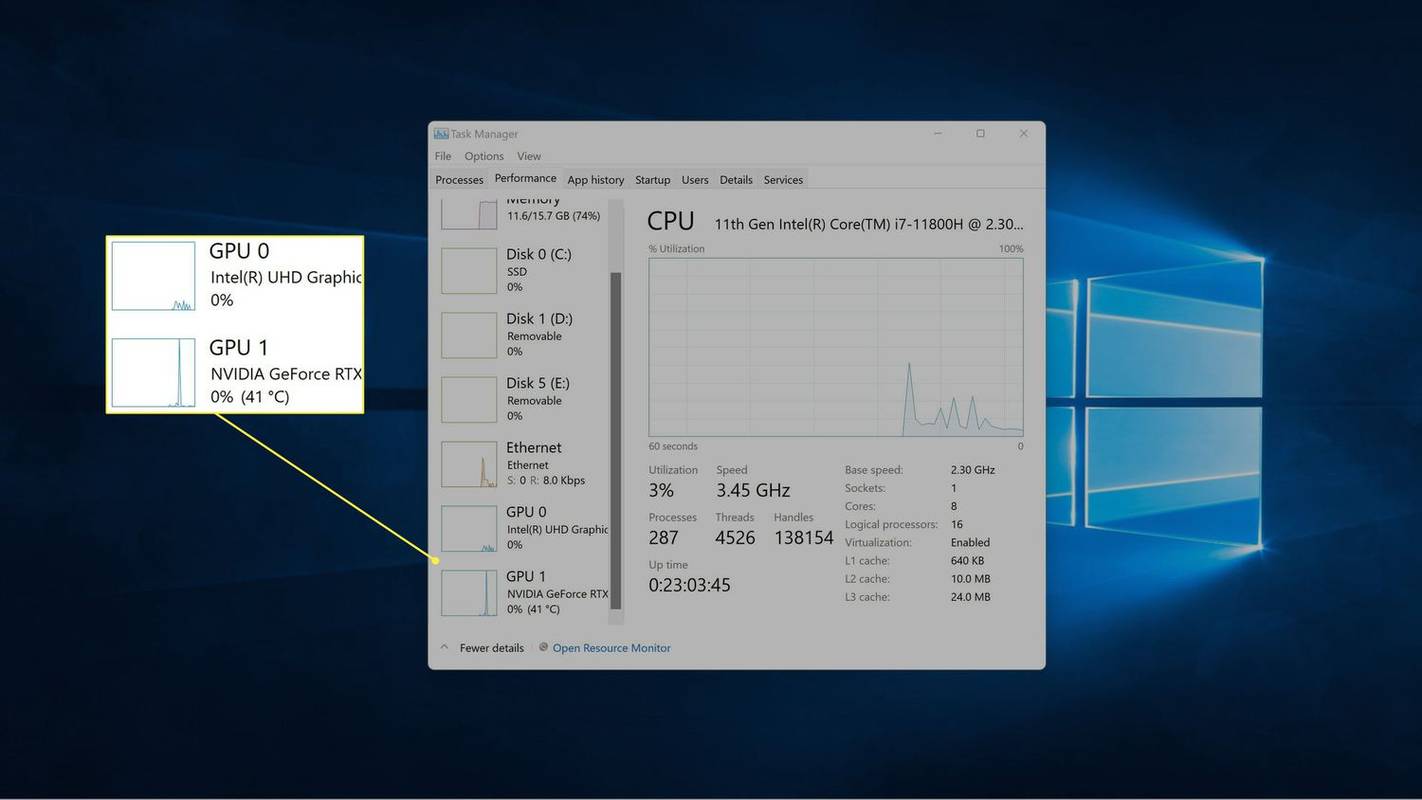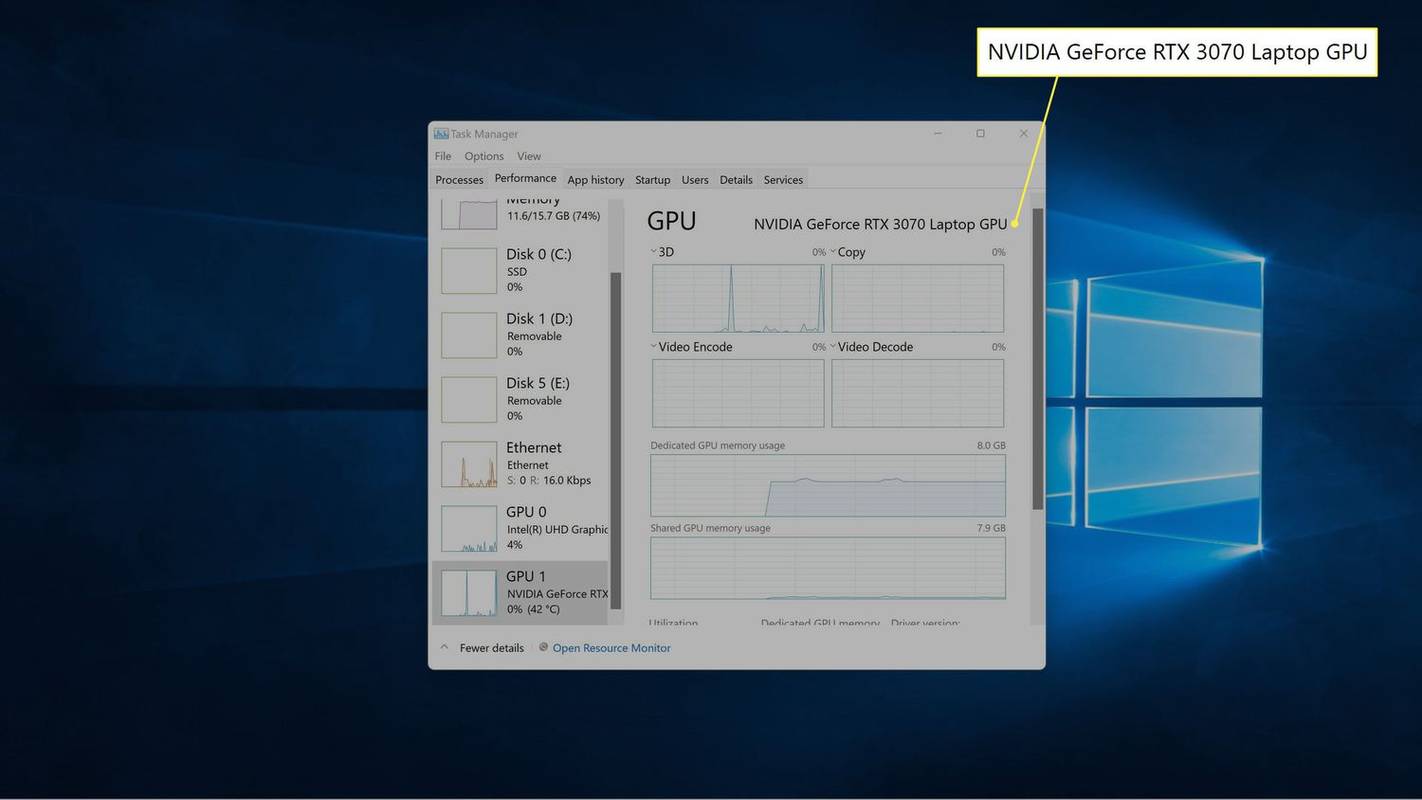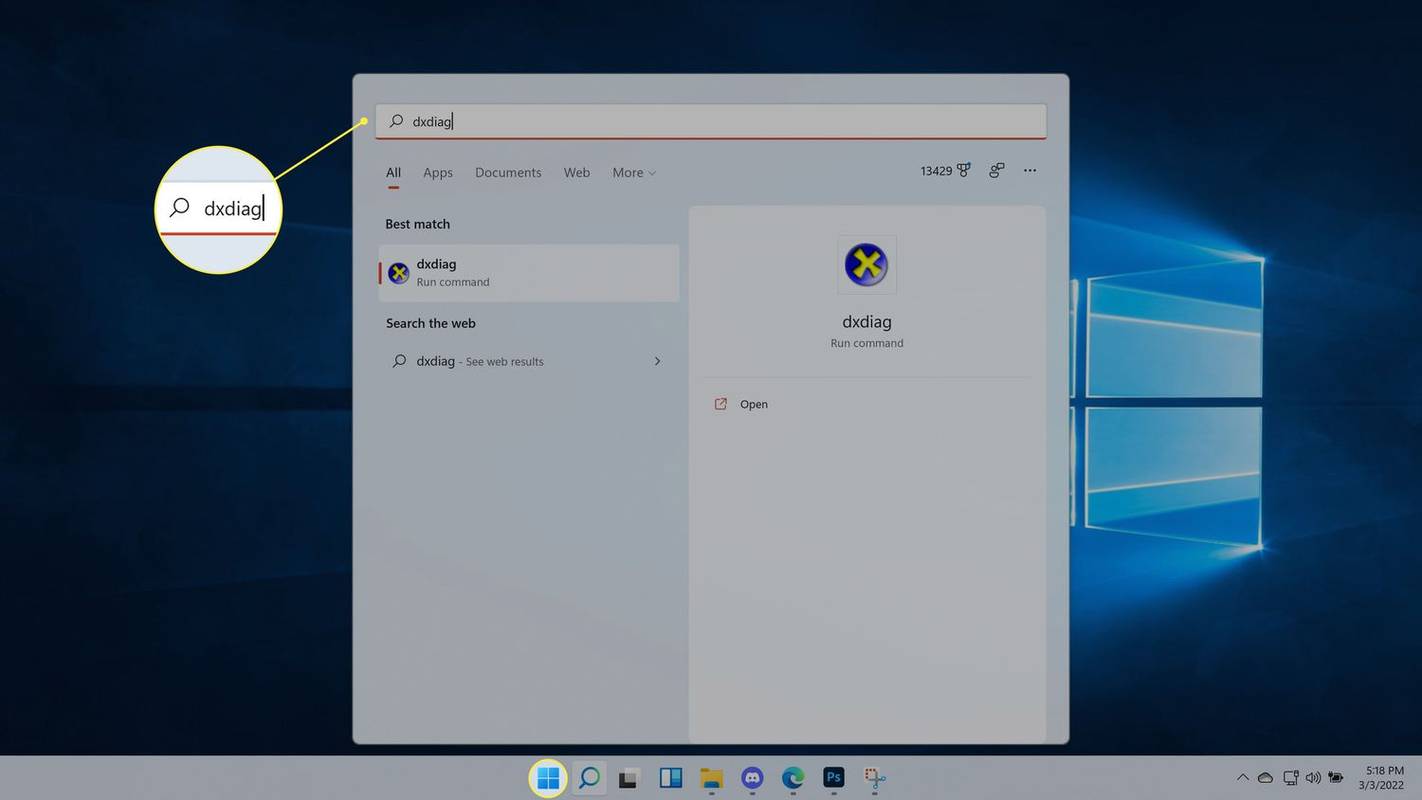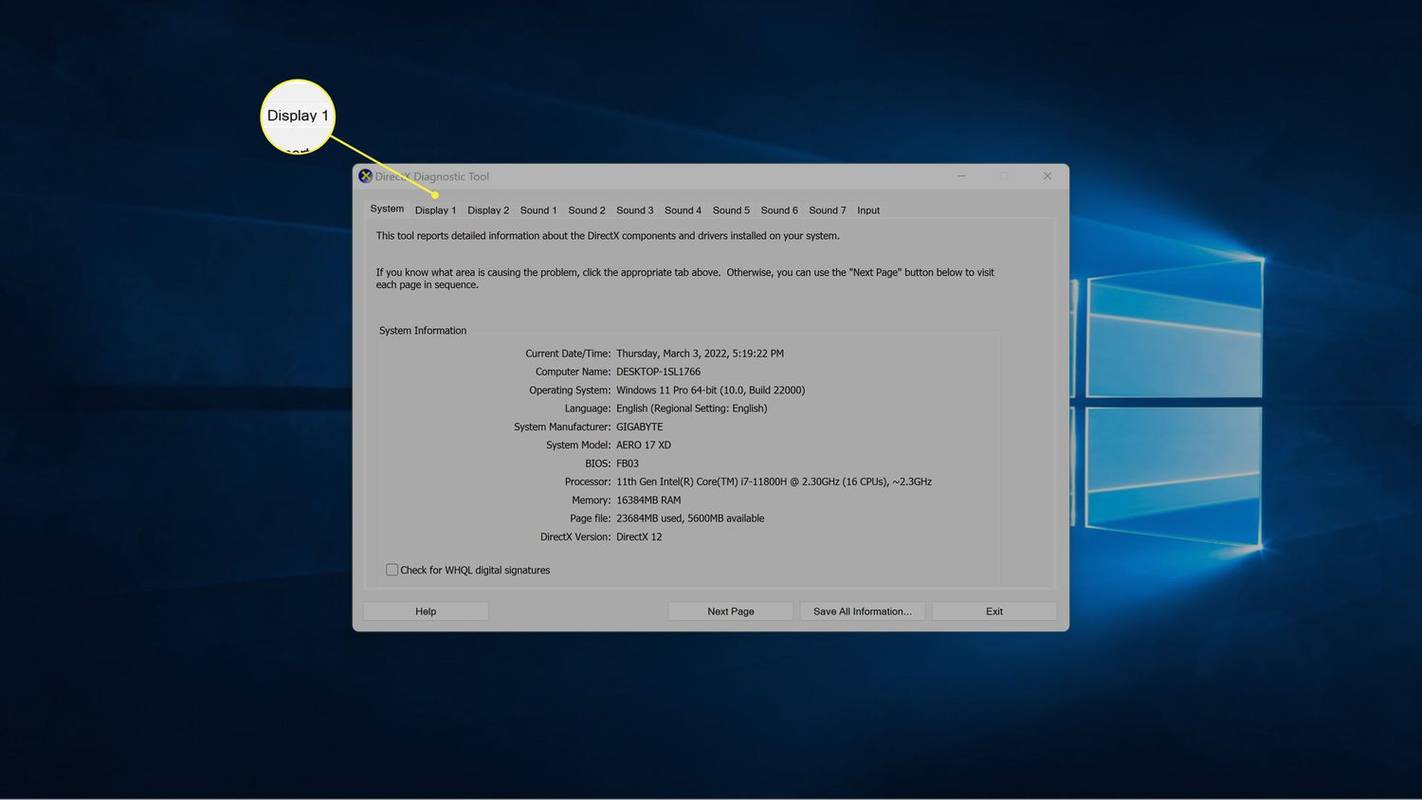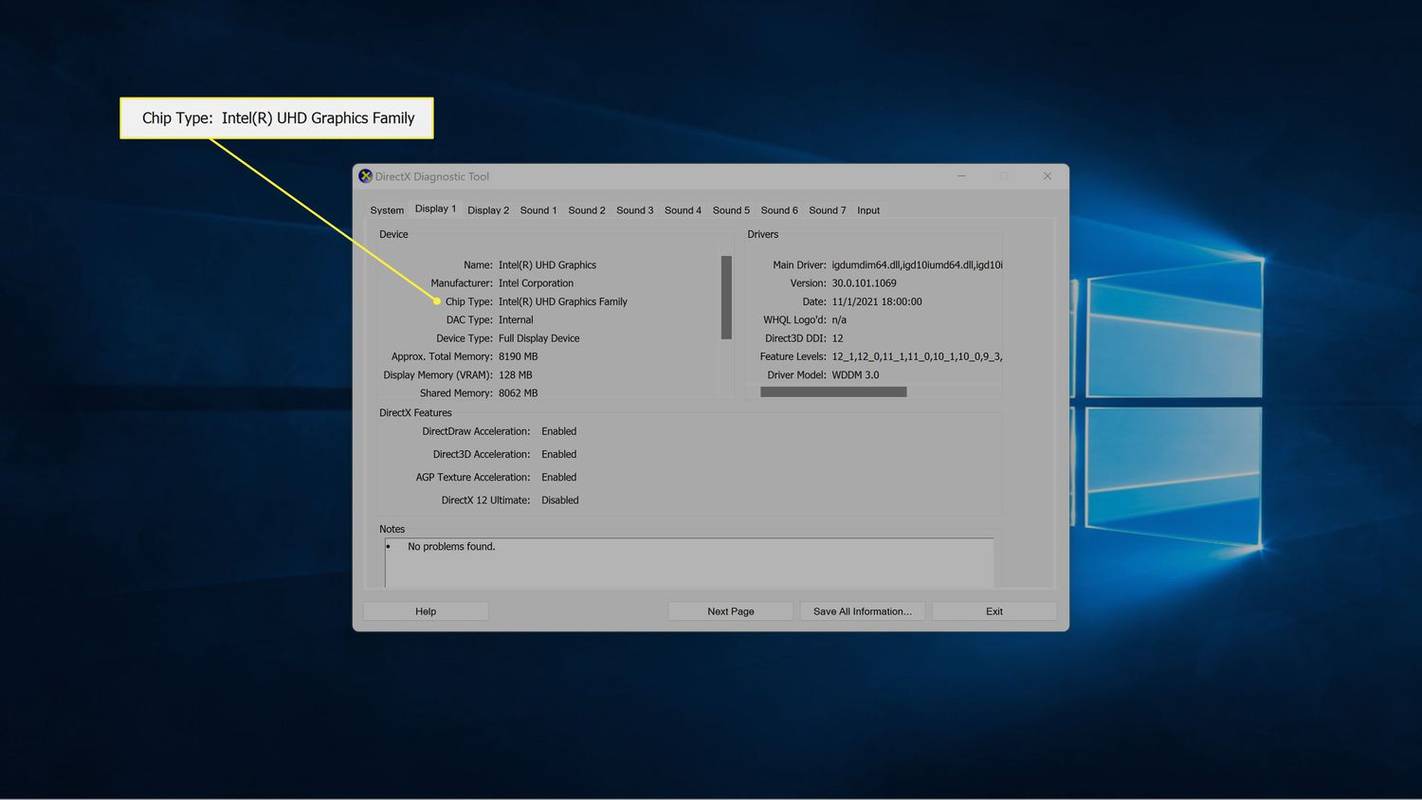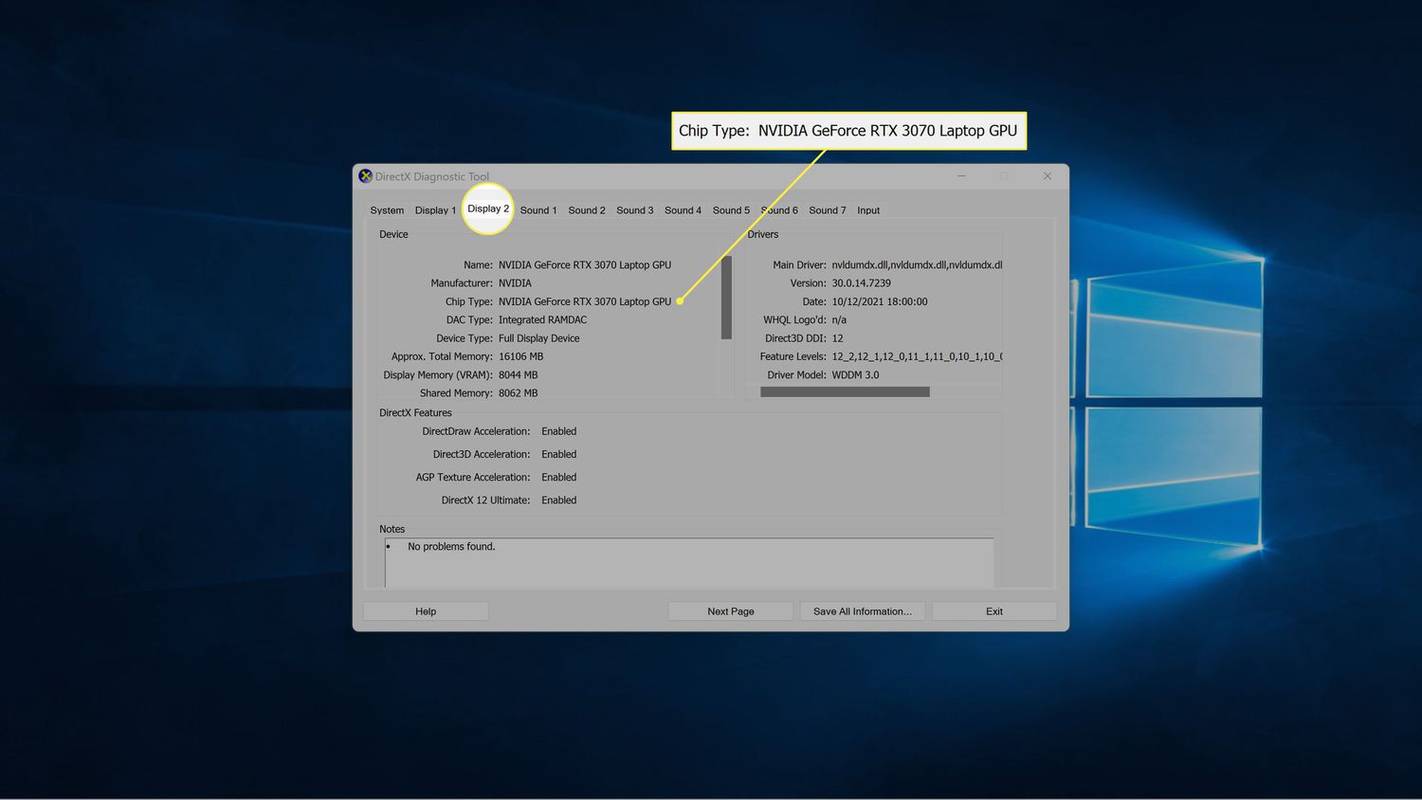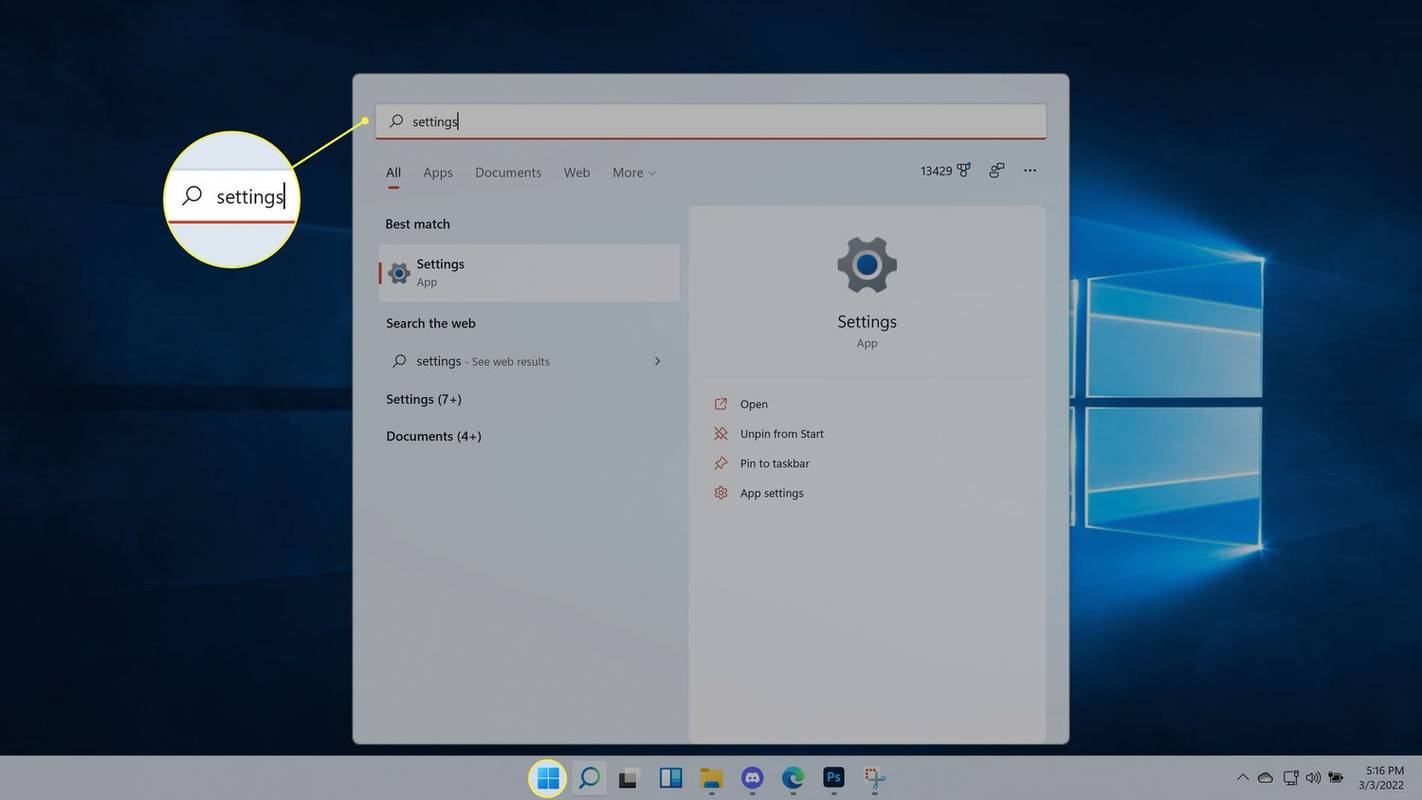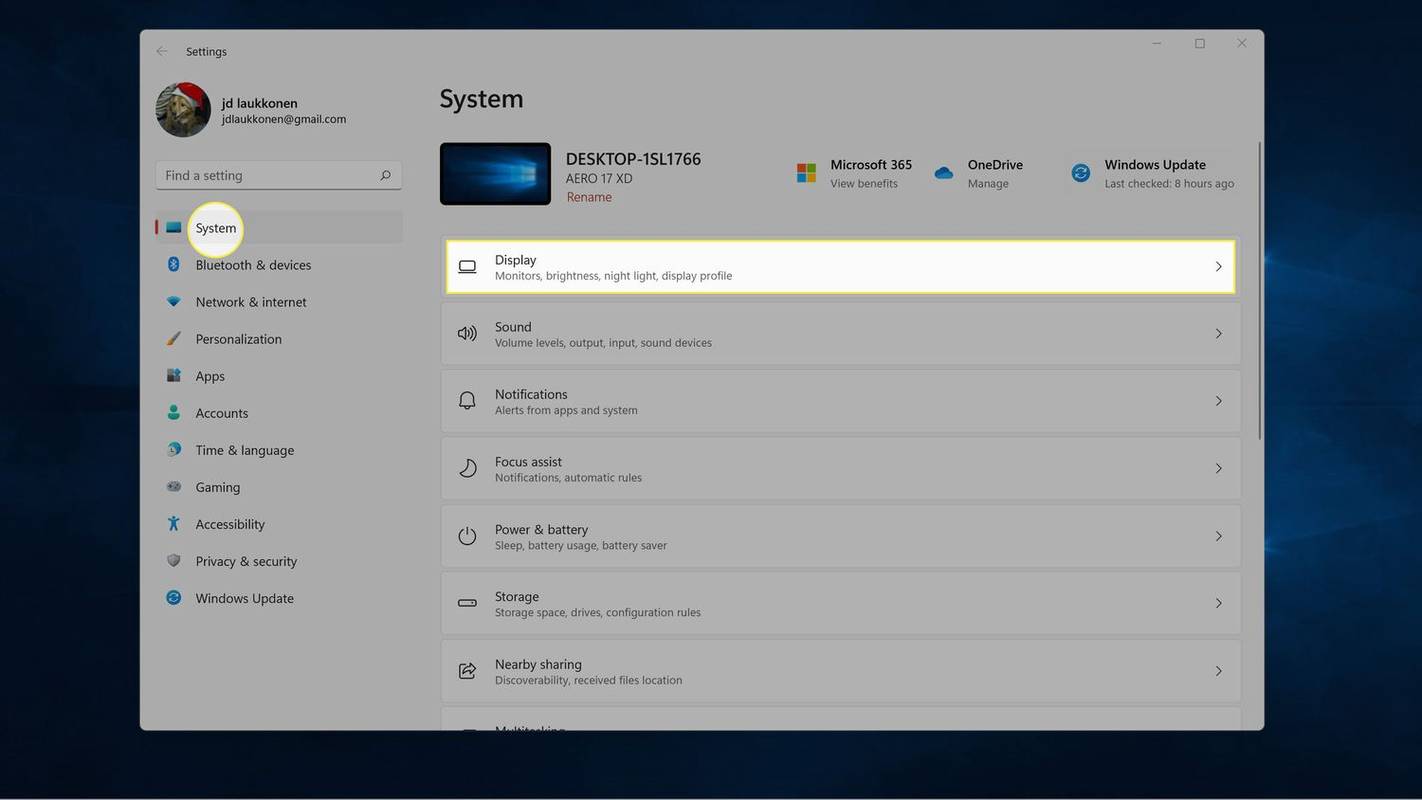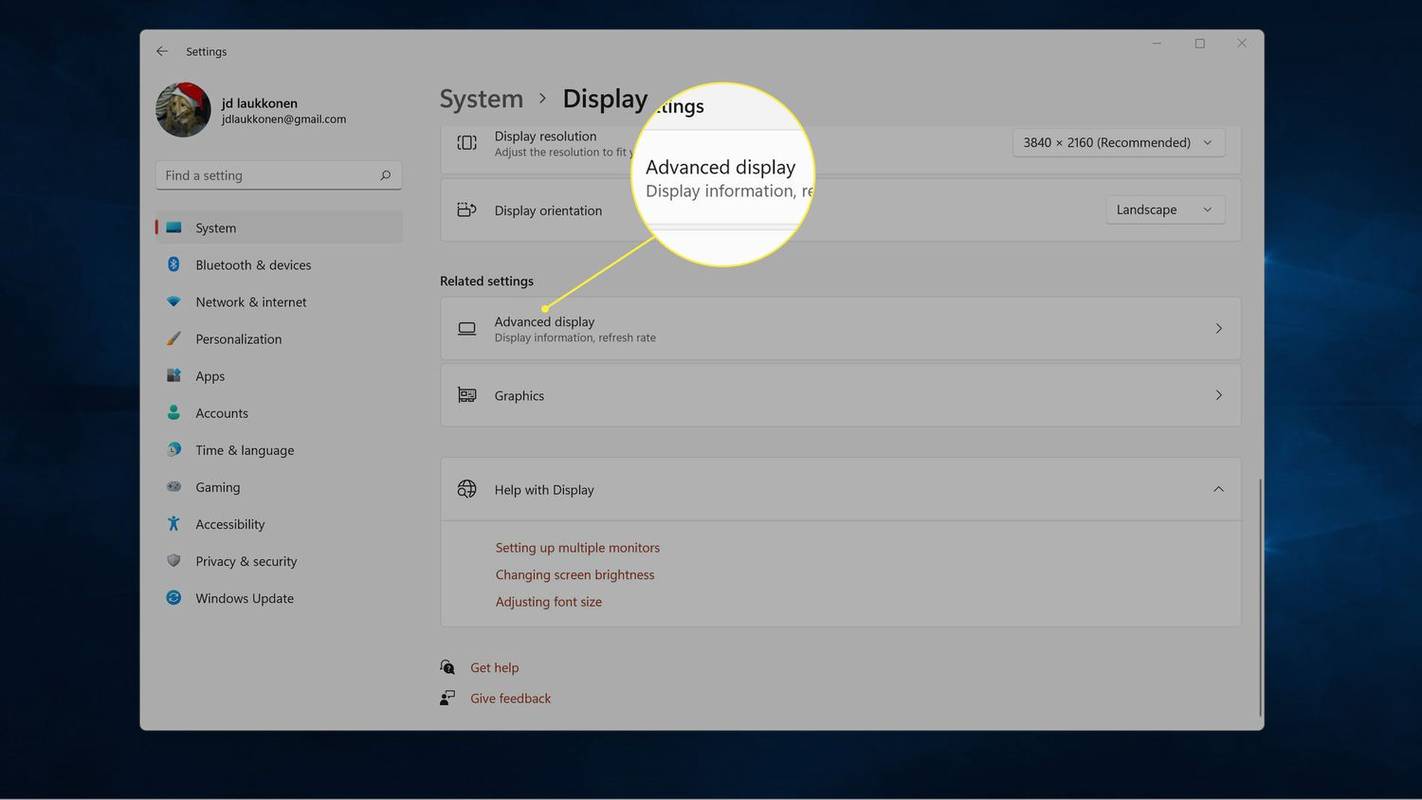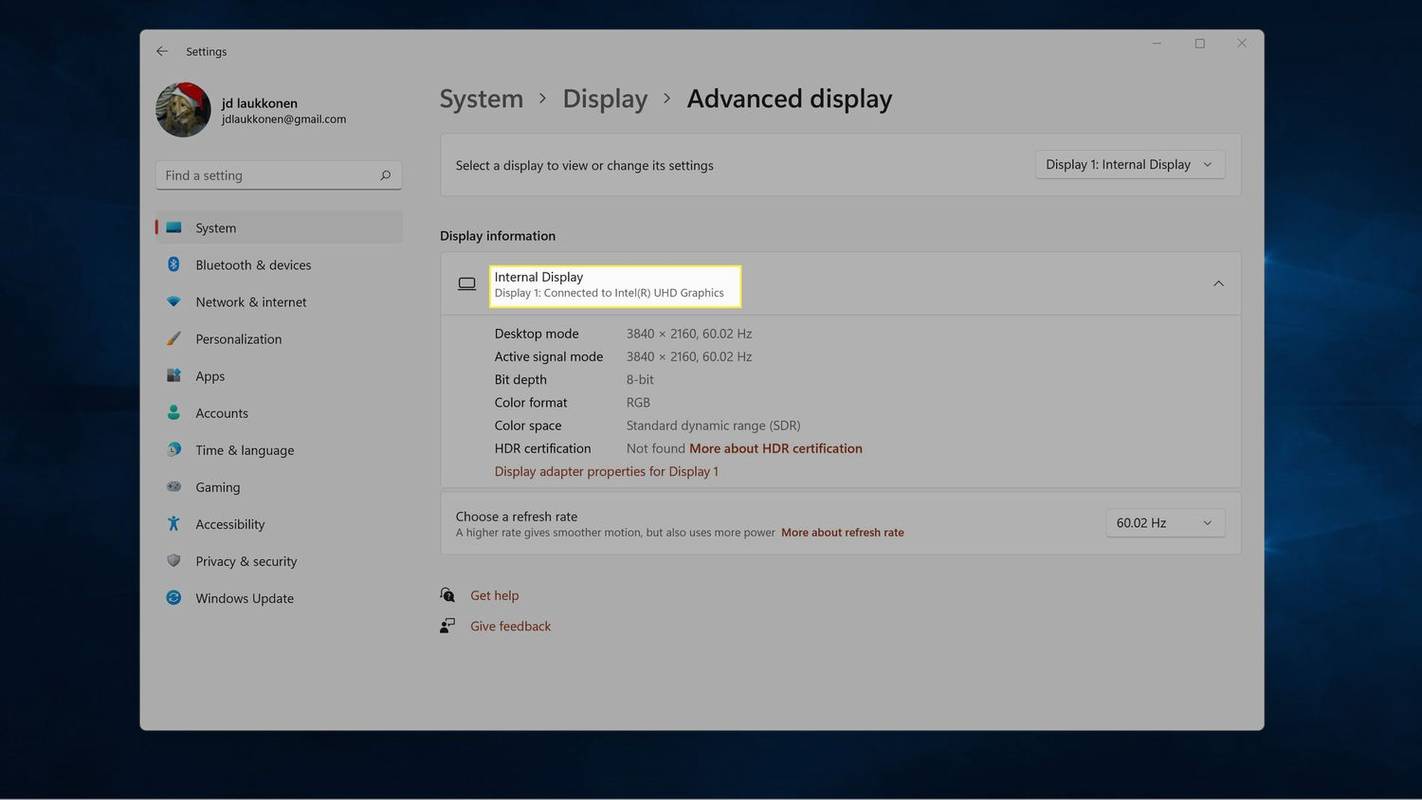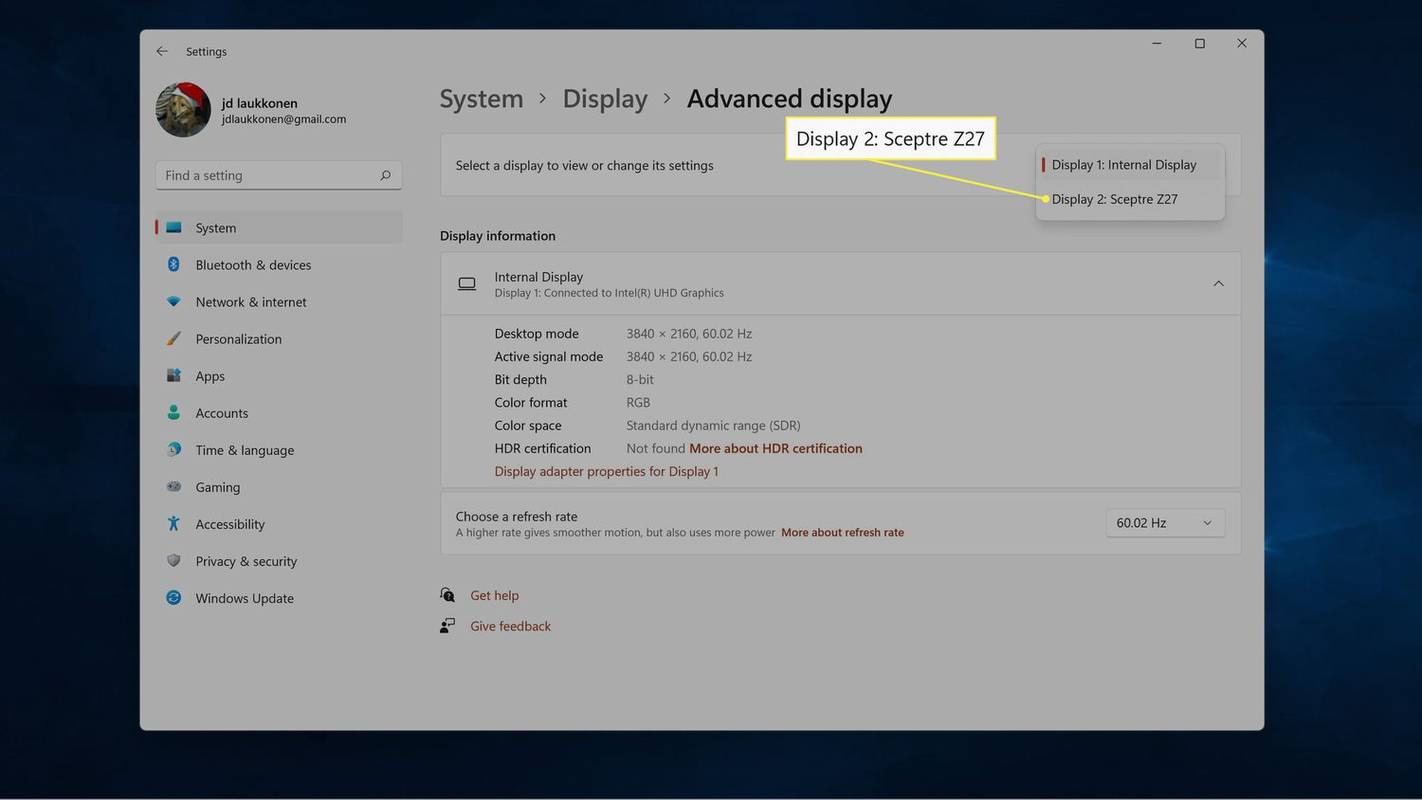Шта треба знати
- Притисните Цтрл + Смена + изаћи , а затим идите на Перформансе > ГПУ .
- Такође можете проверити у Управљачу уређаја, Дијагностичкој алатки ДирецтКс и подешавањима.
- Интегрисане картице се често наводе као ГПУ 0 , додао картице као ГПУ 1 .
Овај чланак објашњава како да сазнате коју врсту графичке картице или ГПУ-а имате на рачунару са оперативним системом Виндовс 11, са упутствима за десктоп и лаптоп рачунаре. Постоје четири методе: Девице Манагер, Таск Манагер, ДирецтКс Диагностиц Тоол и Виндовс Сеттингс апликација.
Како да проверите своју графичку картицу помоћу менаџера уређаја
Виндовс 11 Менаџер уређаја пружа листу свих уређаја повезаних на ваш рачунар. Корисно је за проверу специфичности уређаја, на пример да сазнате коју врсту графичке картице имате, али можете да је користите и за ажурирати драјвере , додајте нове уређаје, уклоните уређаје и још много тога.
Ако имате и интегрисану графику и дискретну графичку картицу, а имате више дисплеја , користите или ДирецтКс Диагностиц Тоол или апликацију Сеттингс (та упутства су испод) да видите који је ГПУ повезан са којим екраном.
Ево како да проверите своју графичку картицу помоћу Девице Манагер-а:
-
Отворите мени Старт, откуцајте Менаџер уређаја , и притисните Ентер .
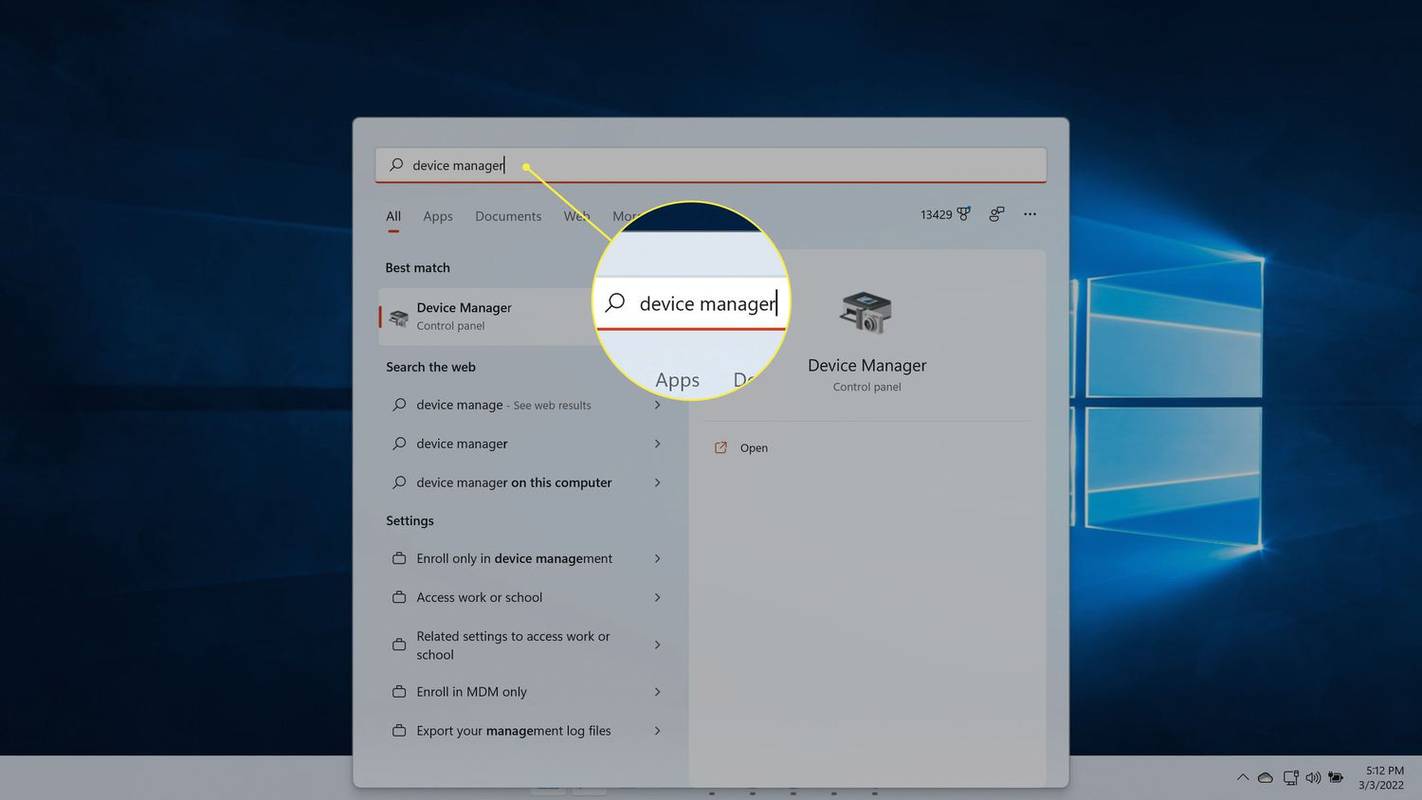
-
Дупли клик Адаптери за екран , или притисните > икона.
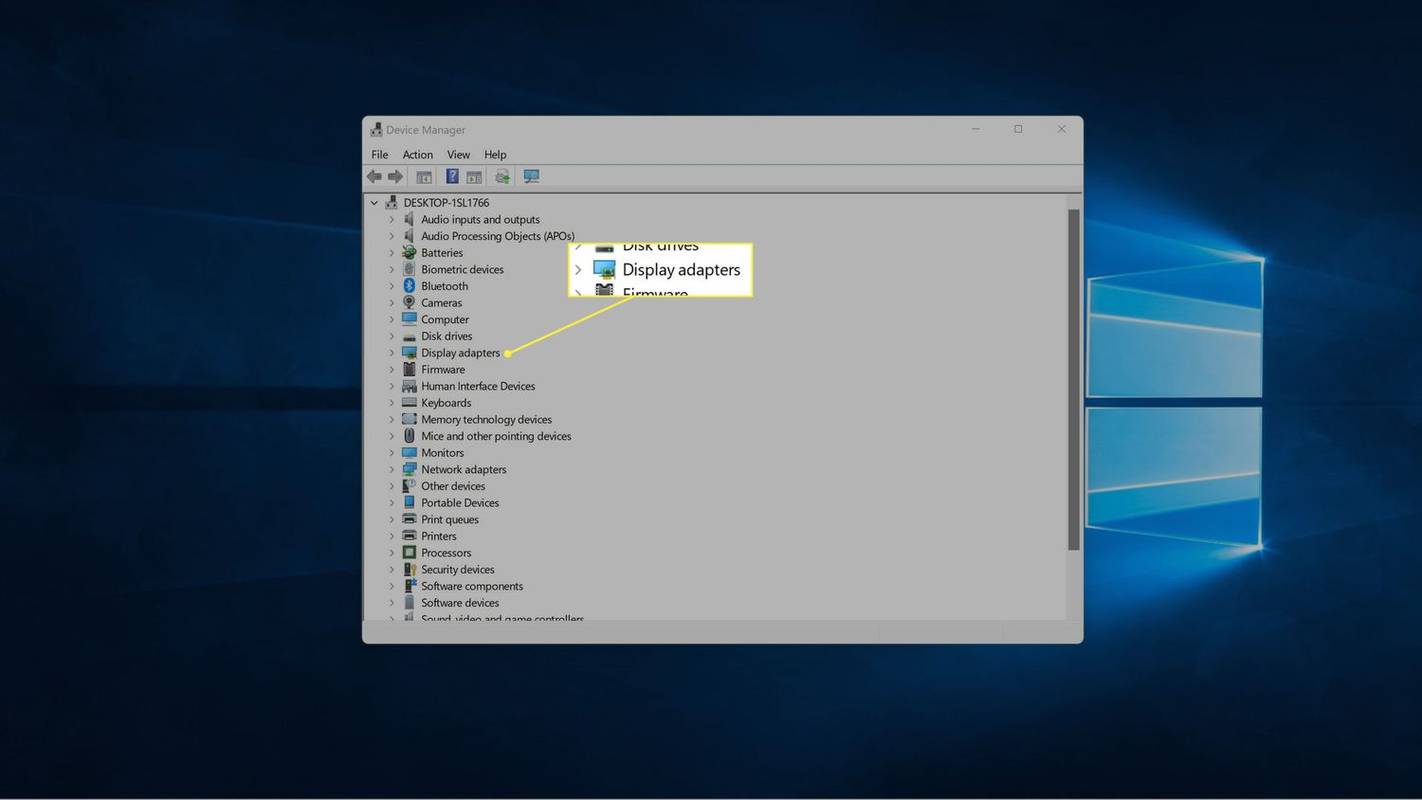
-
Ваша графичка картица ће бити наведена овде.
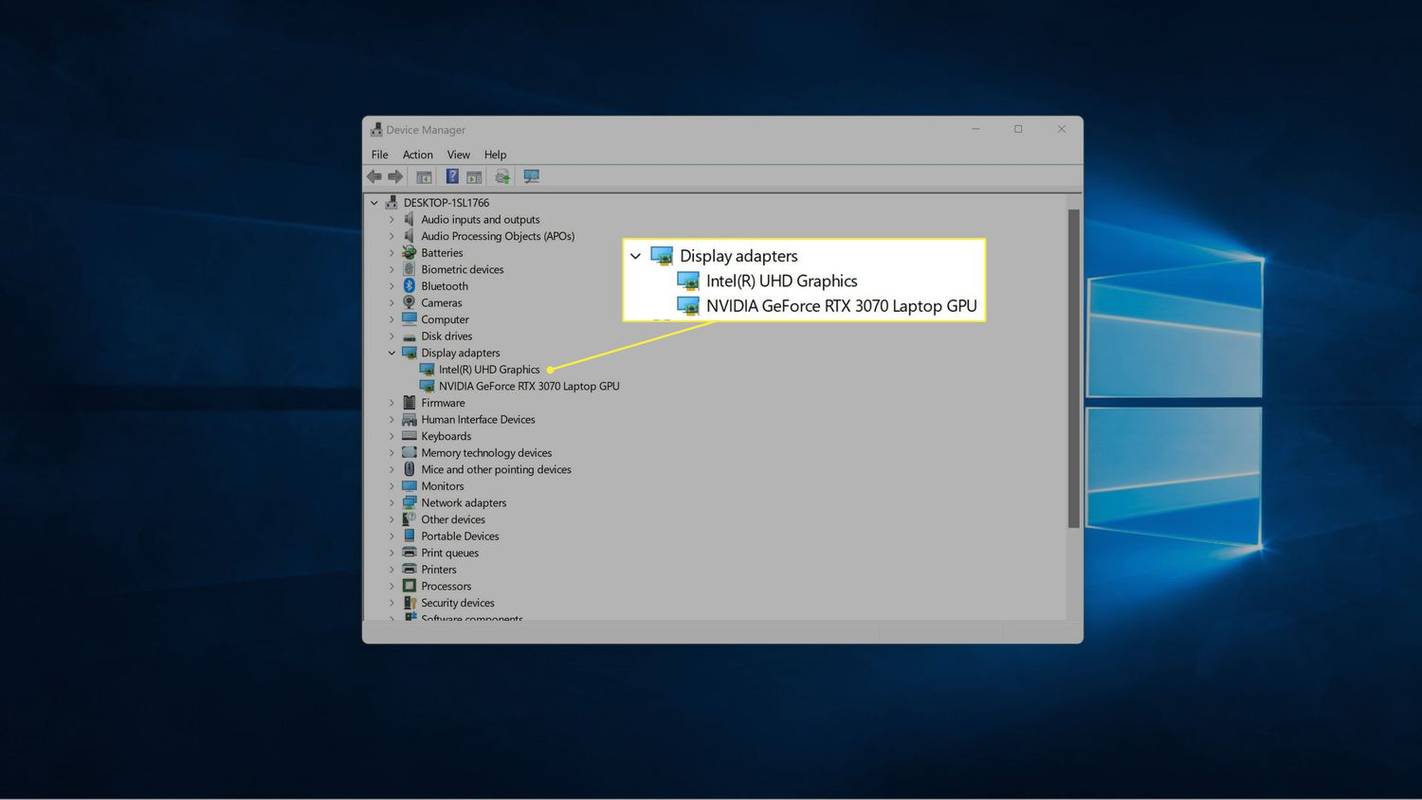
Ако ваш рачунар има интегрисану графику поред дискретне видео картице, видећете обе листе. Графичка картица обично почиње са НВИДИА, ГЕФОРЦЕ, АМД, РАДЕОН итд.
Како проверити своју графичку картицу помоћу менаџера задатака
Такође можете проверити своју графичку картицу помоћу Таск Манагер . Овај услужни програм вам омогућава да видите све тренутно отворене апликације на вашем рачунару, проверите перформансе и још много тога.
Ево како да проверите своју графичку картицу помоћу Таск Манагер-а:
-
Кликните на мени Старт, откуцајте Таск Манагер , и притисните Ентер .
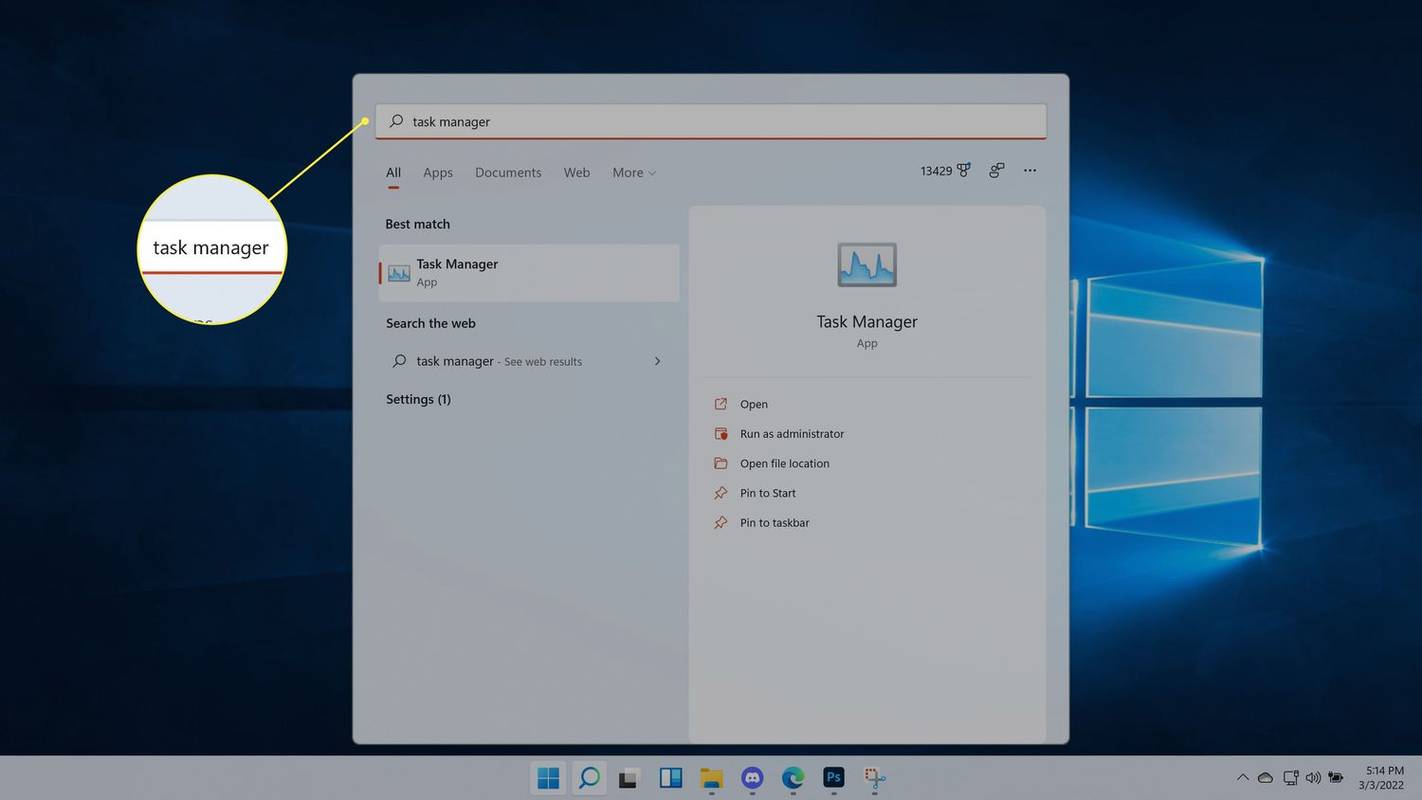
Постоји много начина да отворите Таск Манагер , као са Цтрл + Смена + изаћи пречица на тастатури.
-
Изаберите Перформансе таб.
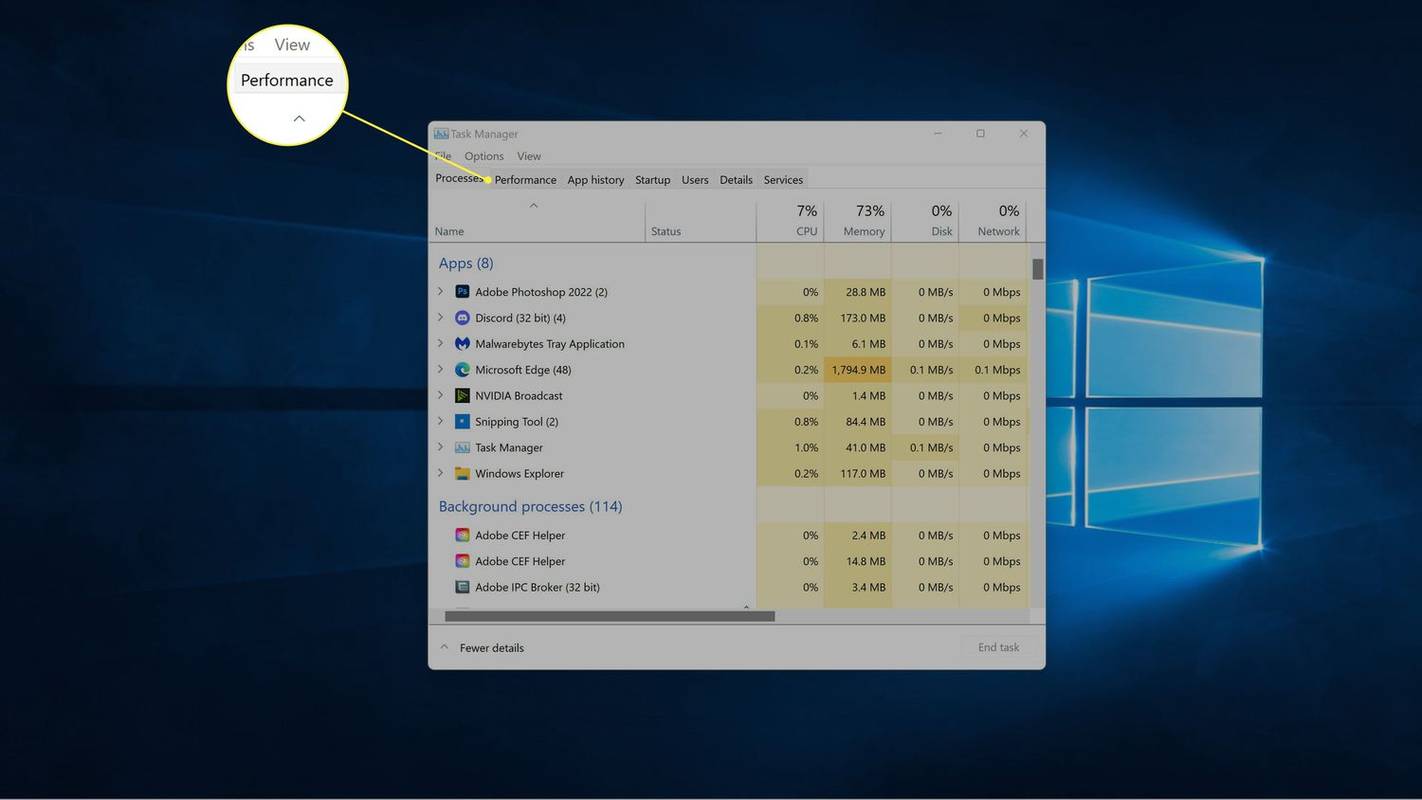
-
Кликните ГПУ .
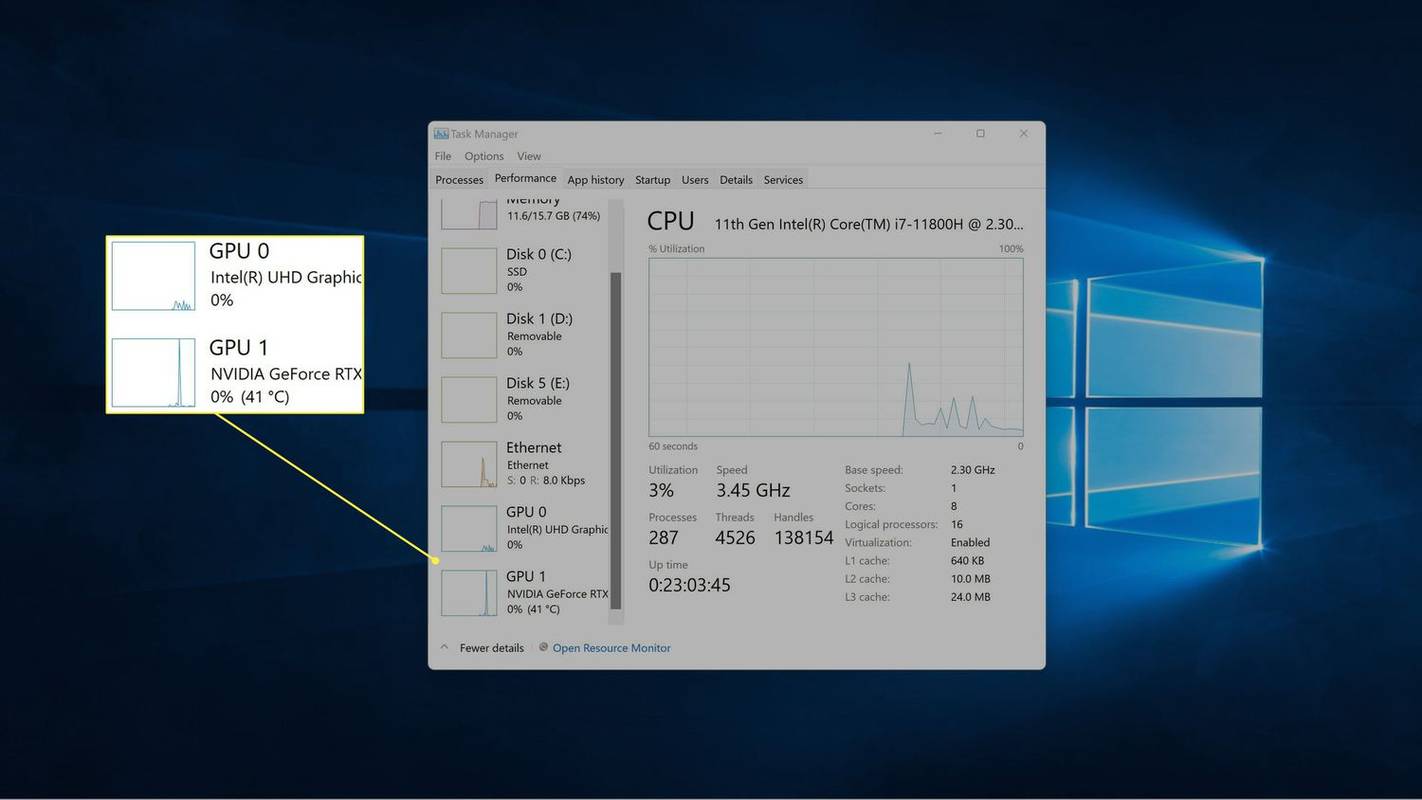
Ваш рачунар ће имати више ГПУ уноса ако има и интегрисану графику и дискретну графичку картицу. Графичка картица ће обично бити наведена као ГПУ 1 у том случају.
-
Ваша графичка картица ће бити приказана у горњем десном углу прозора.
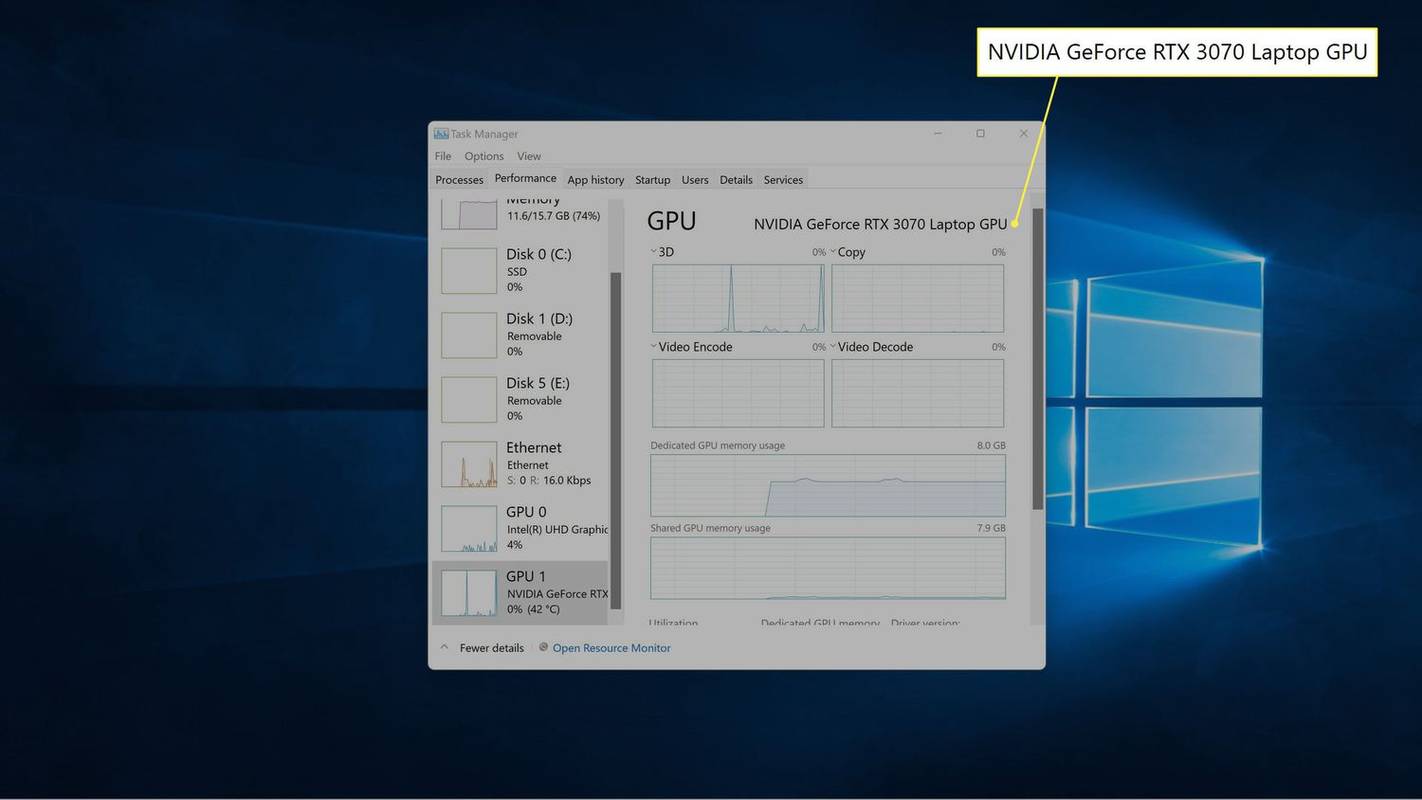
Како проверити своју графичку картицу помоћу ДирецтКс дијагностичког алата
Алат за дијагнозу ДирецтКс такође вам омогућава да проверите коју графичку картицу имате, поред многих других корисних информација ако покушавате да дијагностикујете проблем са екраном или звуком.
како променити боју текста на несклад
Ево како да проверите своју графичку картицу помоћу дкдиаг-а:
-
Кликните на мени Старт, откуцајте дкдиаг , и притисните Ентер .
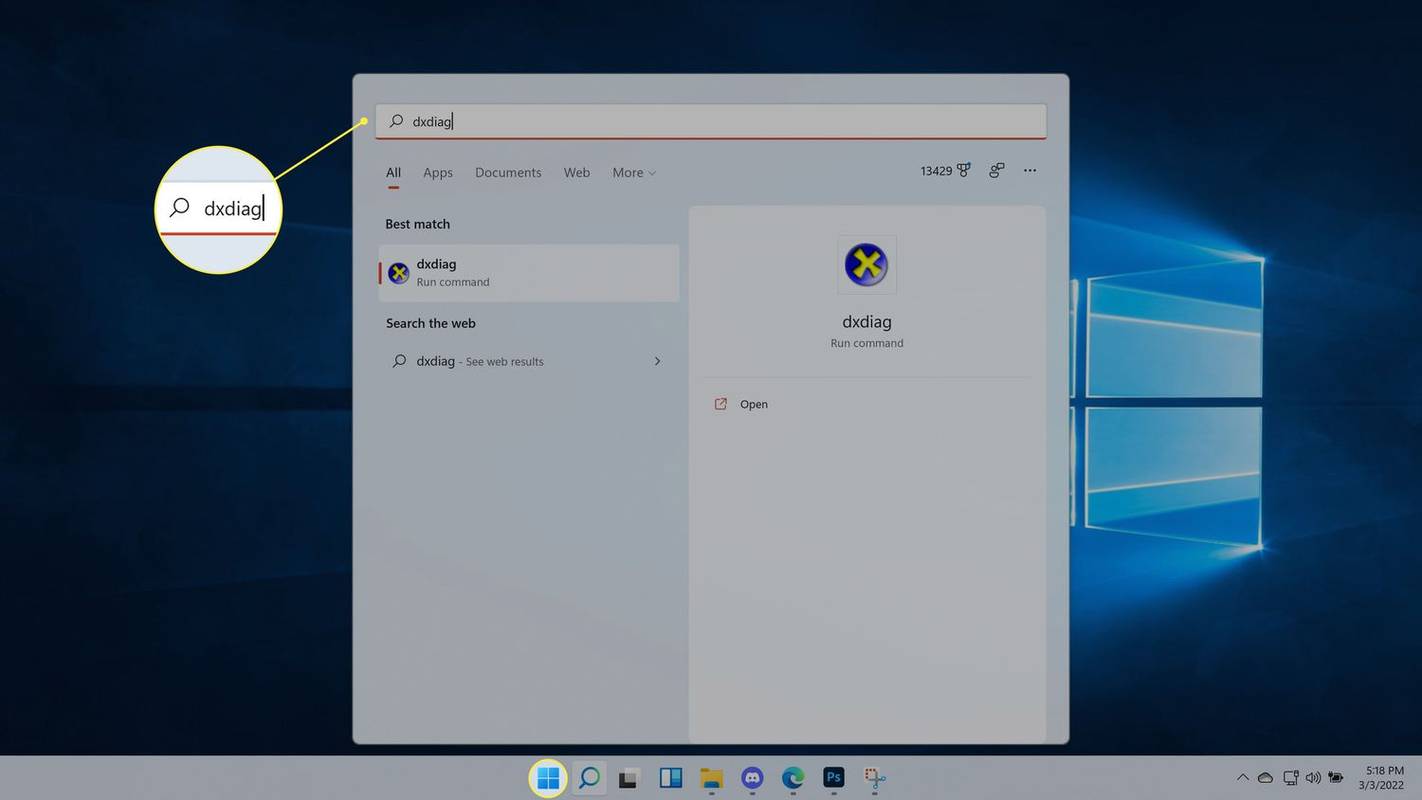
Можда ћете добити упит да ли желите да проверите да ли су управљачки програми дигитално потписани. Само притисните да или Не .
мемори_манагемент бсод виндовс 10
-
Изаберите прву Приказ језичак на врху.
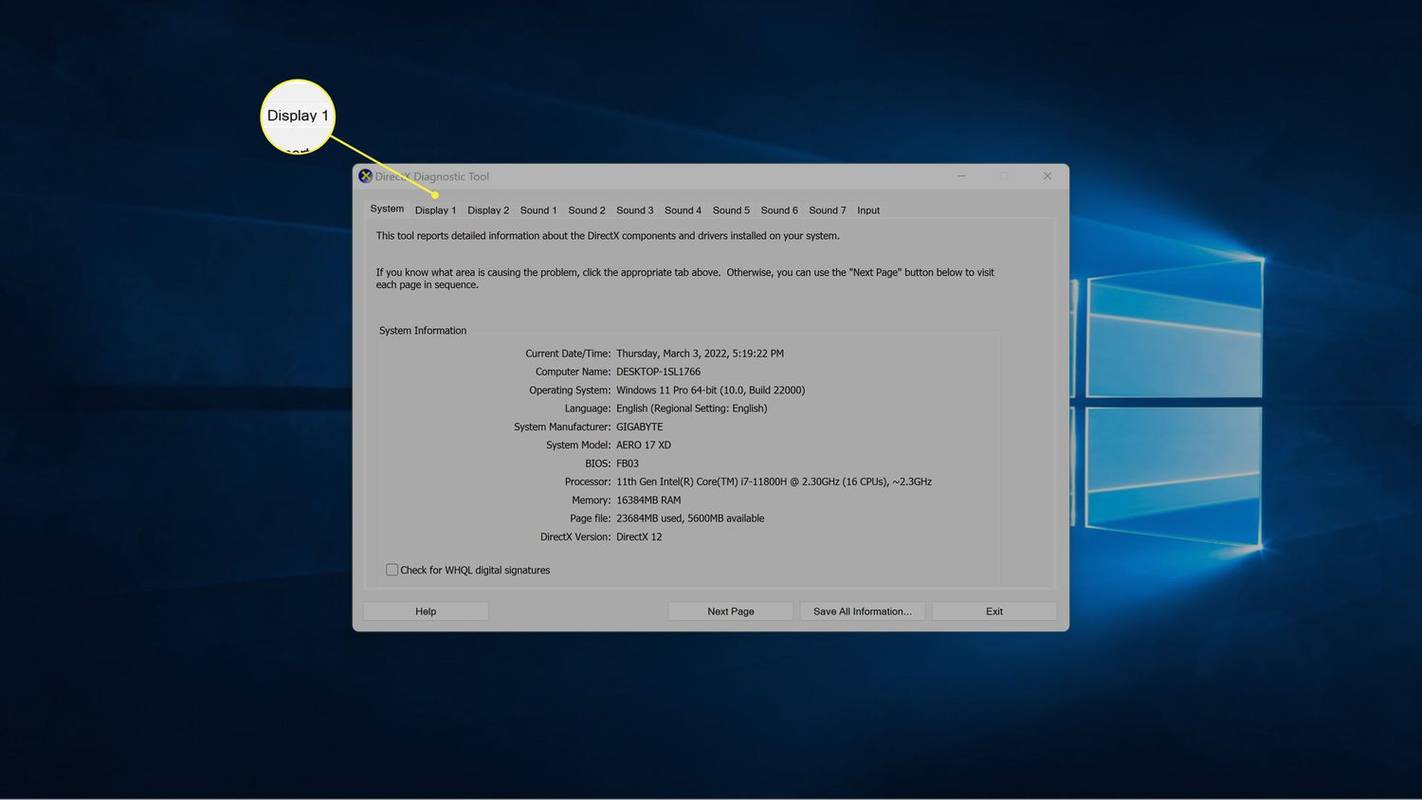
-
Лоцирајте Произвођач поље да видите произвођача ГПУ-а који напаја први екран, и Тип чипа поље да видите тачан ГПУ који имате.
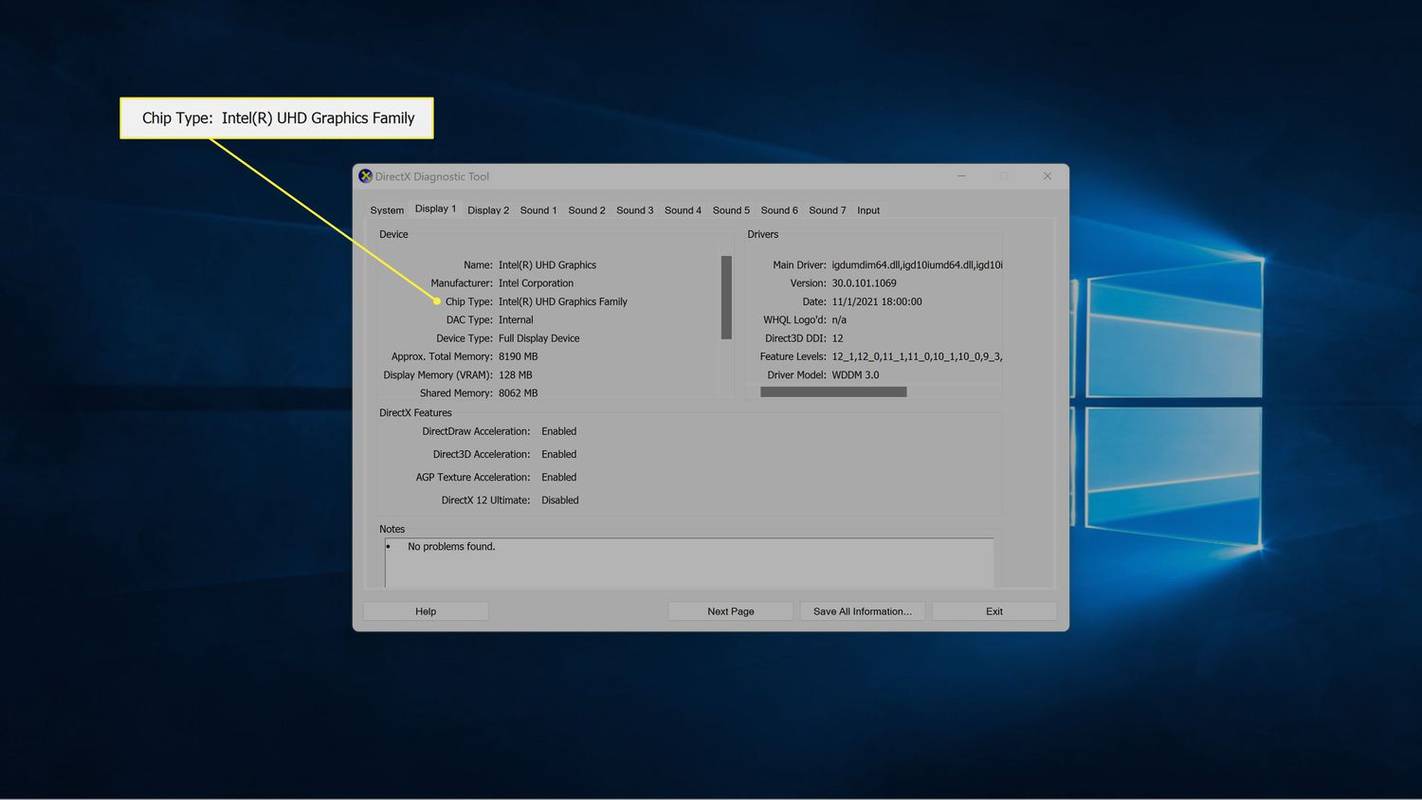
Ако имате више од једног екрана, кликните Дисплеј 2 да видите информације о графичкој картици која напаја тај екран.
-
На другој картици екрана пронађите Произвођач поље да видите произвођача ГПУ-а који напаја други екран, и Тип чипа поље да видите тачну графичку картицу која напаја тај екран.
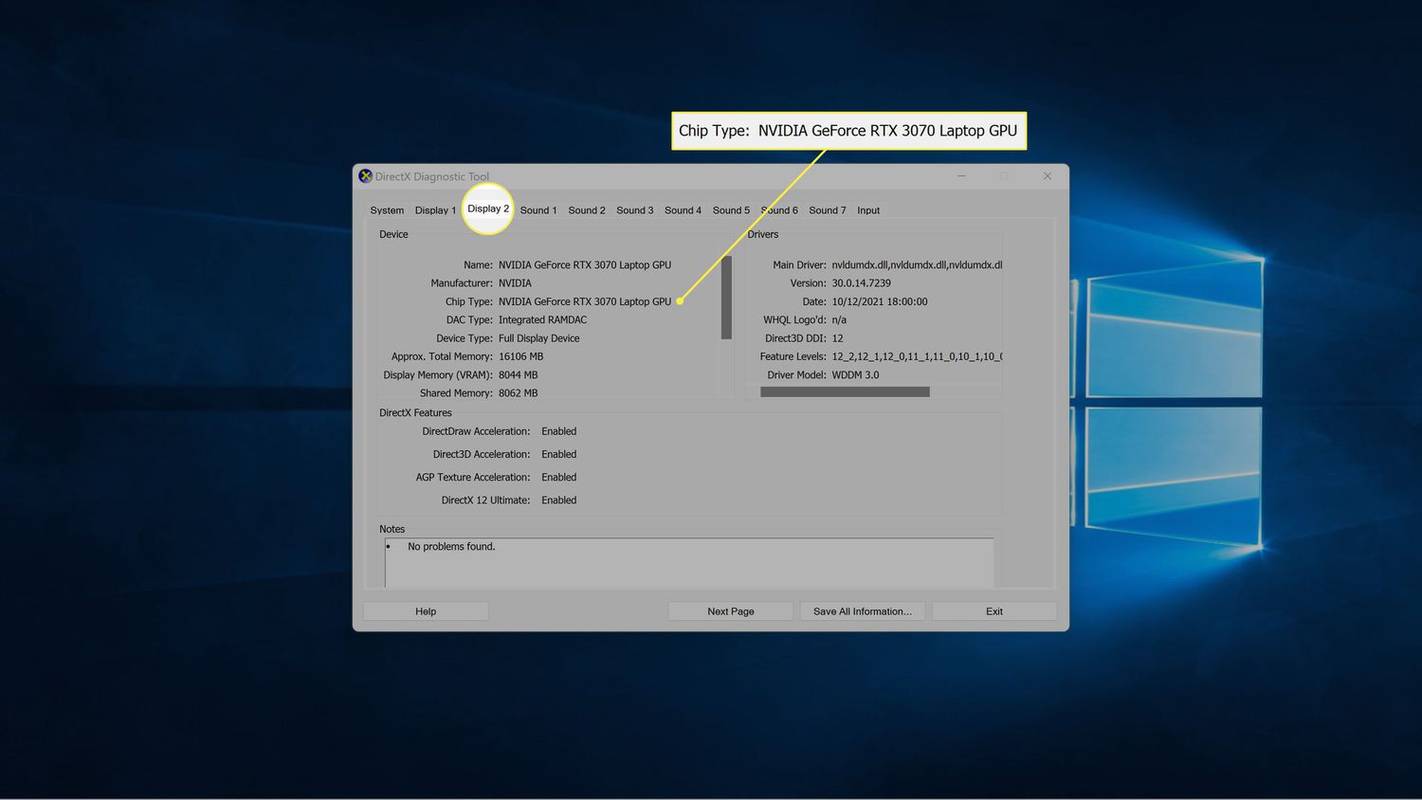
Ако имате други екран и више од једног ГПУ-а, други екран може да напаја други ГПУ. У овом примеру, први екран напаја интегрисана графика рачунара, док други екран покреће НВИДИА ГеФорце РТКС 3027 картица.
Како да сазнам коју врсту графичке картице имам кроз подешавања?
Такође можете сазнати коју врсту графичке картице имате преко апликације Подешавања. Ово не проверава директно графичку картицу, али вам говори која се врста графичке картице тренутно користи за напајање сваког од ваших екрана.
Ево како да пронађете своју графичку картицу у подешавањима оперативног система Виндовс 11:
-
Кликните на мени Старт, откуцајте Подешавања , и притисните Ентер .
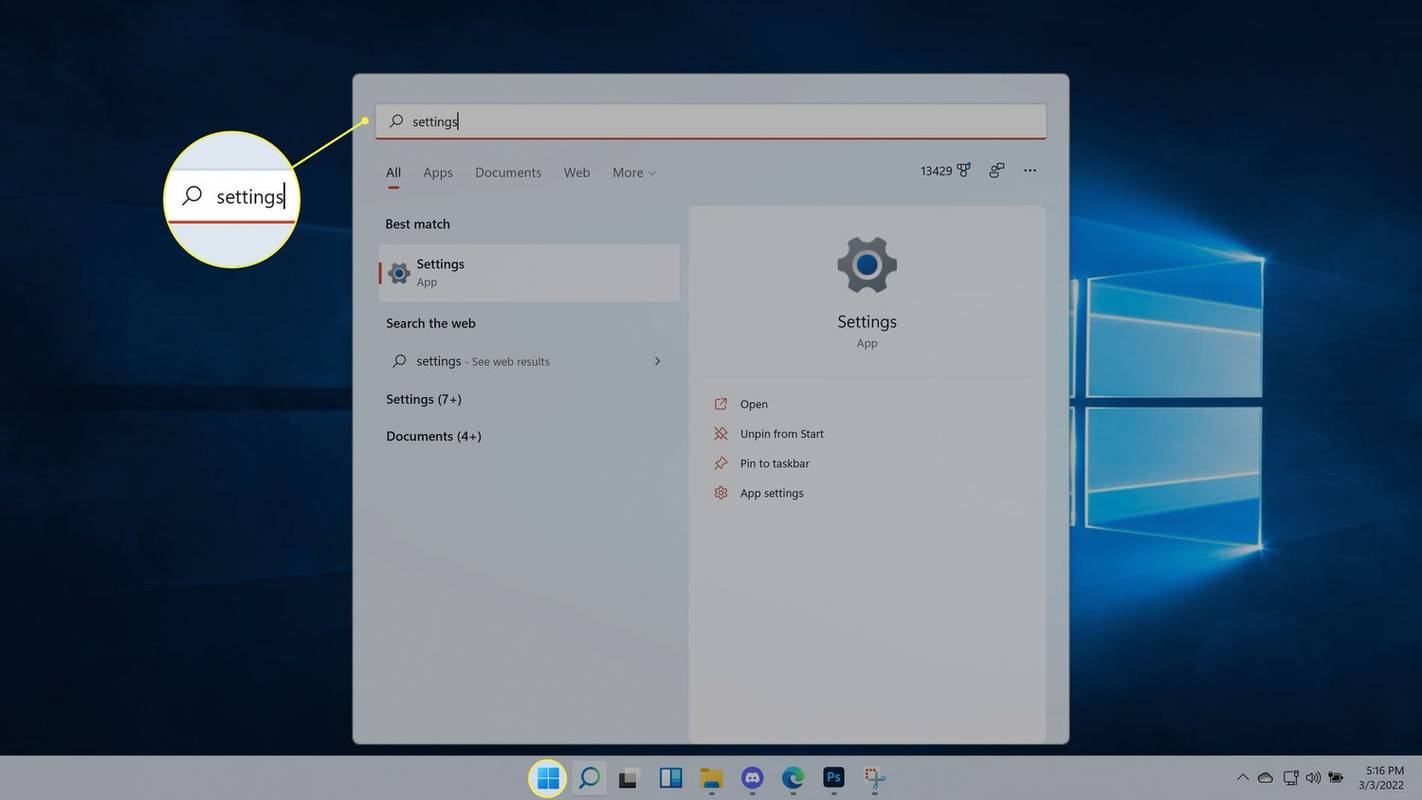
-
Иди на Систем > Приказ .
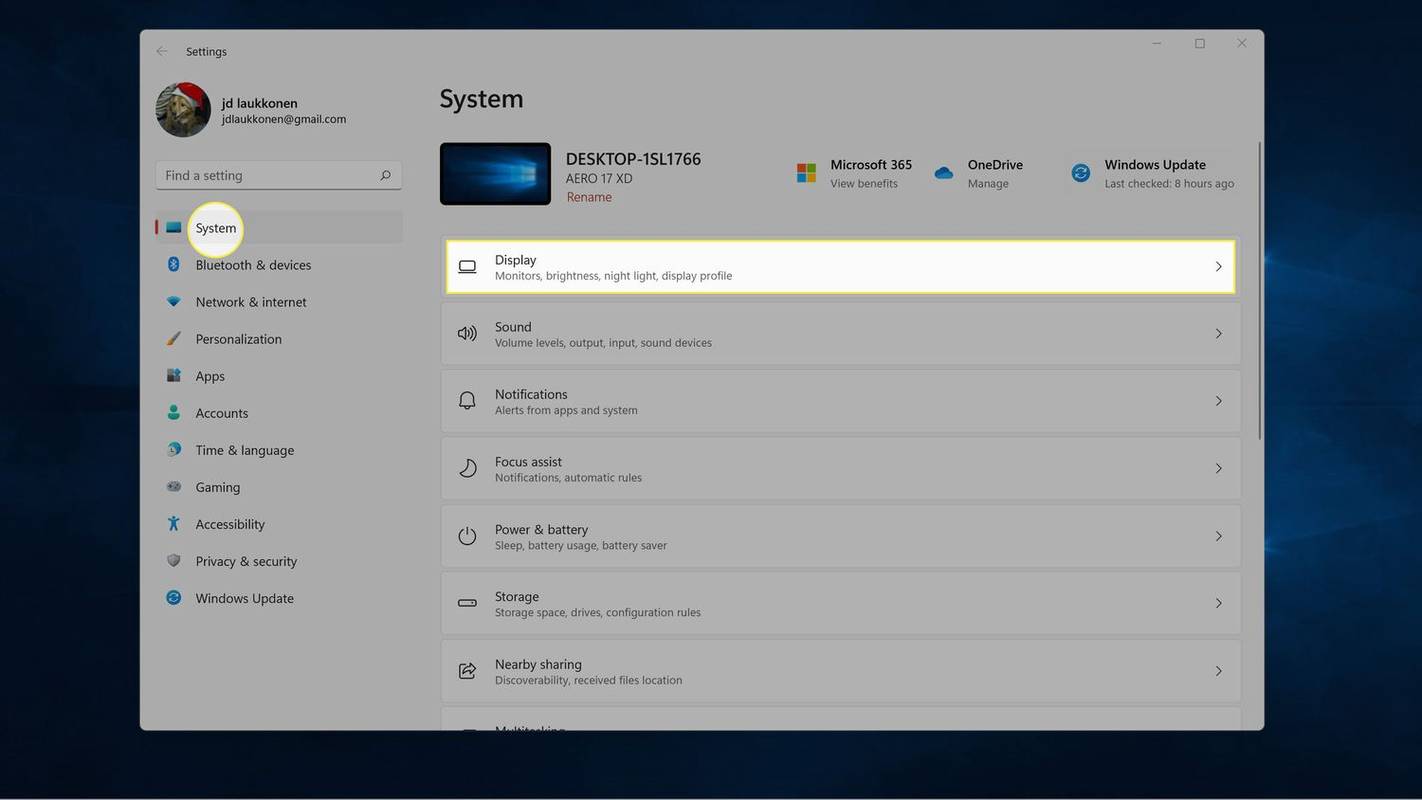
-
Изаберите Напредни приказ .
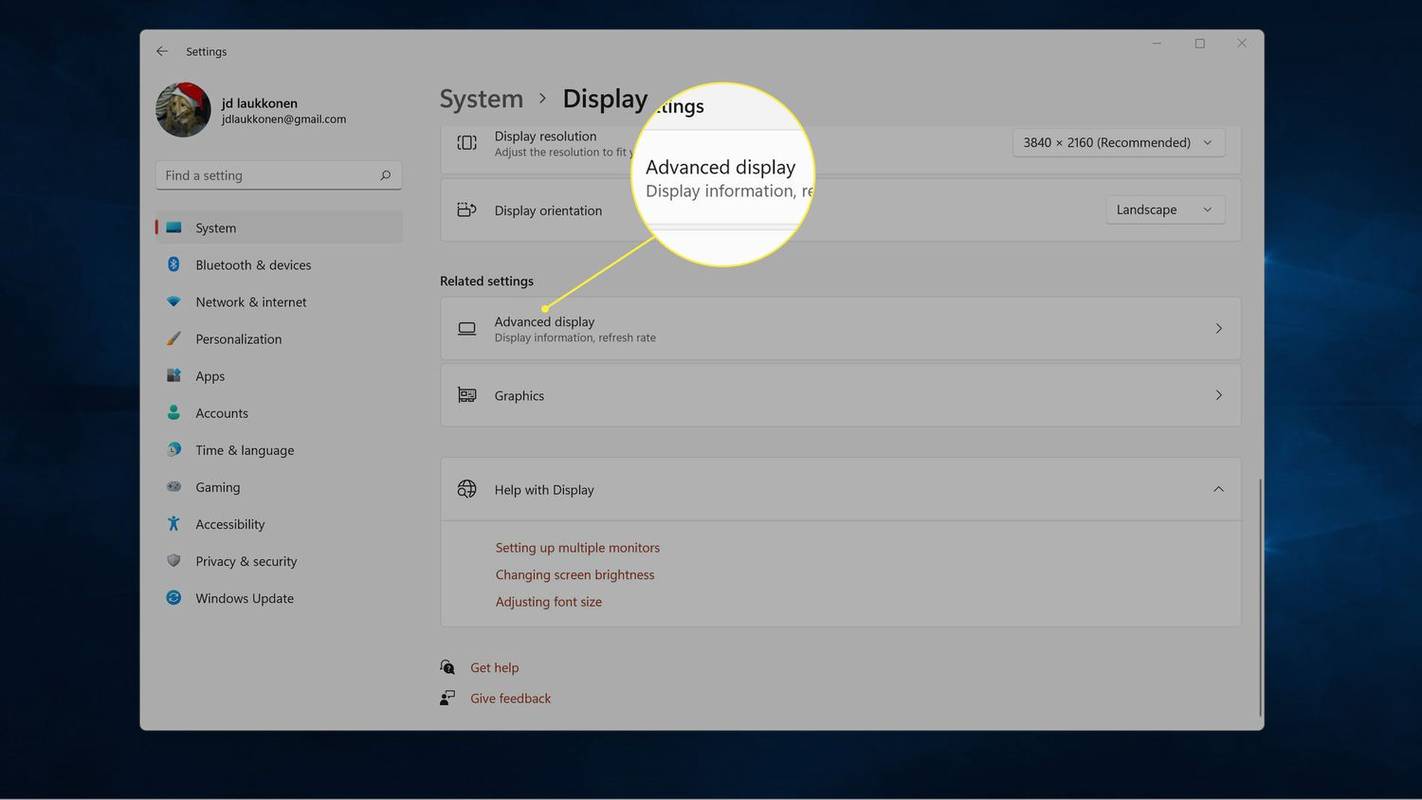
-
Тражити Дисплеј 1: повезан са да видите која графичка картица напаја тај екран.
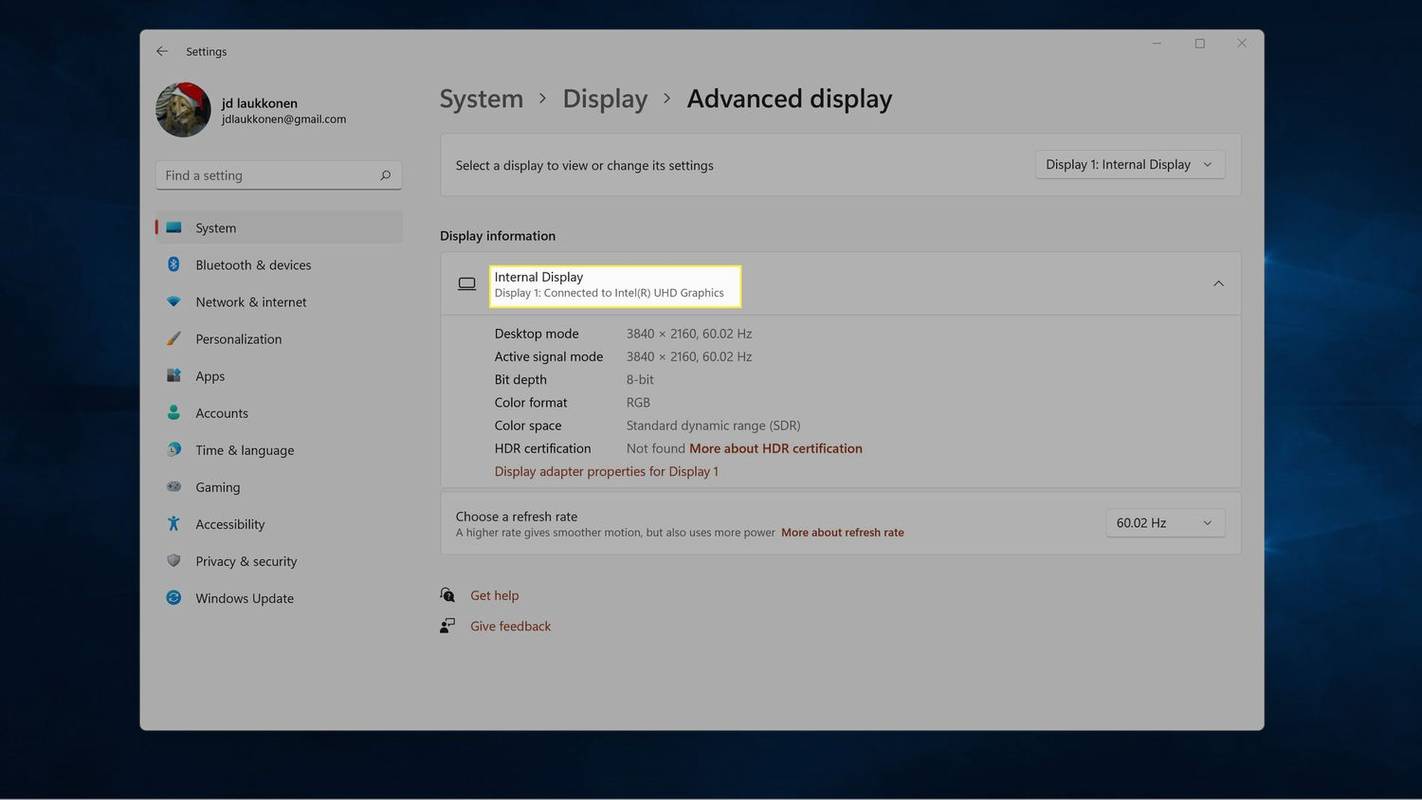
-
Ако имате више од једног монитора, изаберите Дисплеј 1 у горњем десном углу изаберите Дисплеј 2 , а затим поновите корак 4 да бисте видели његове детаље.
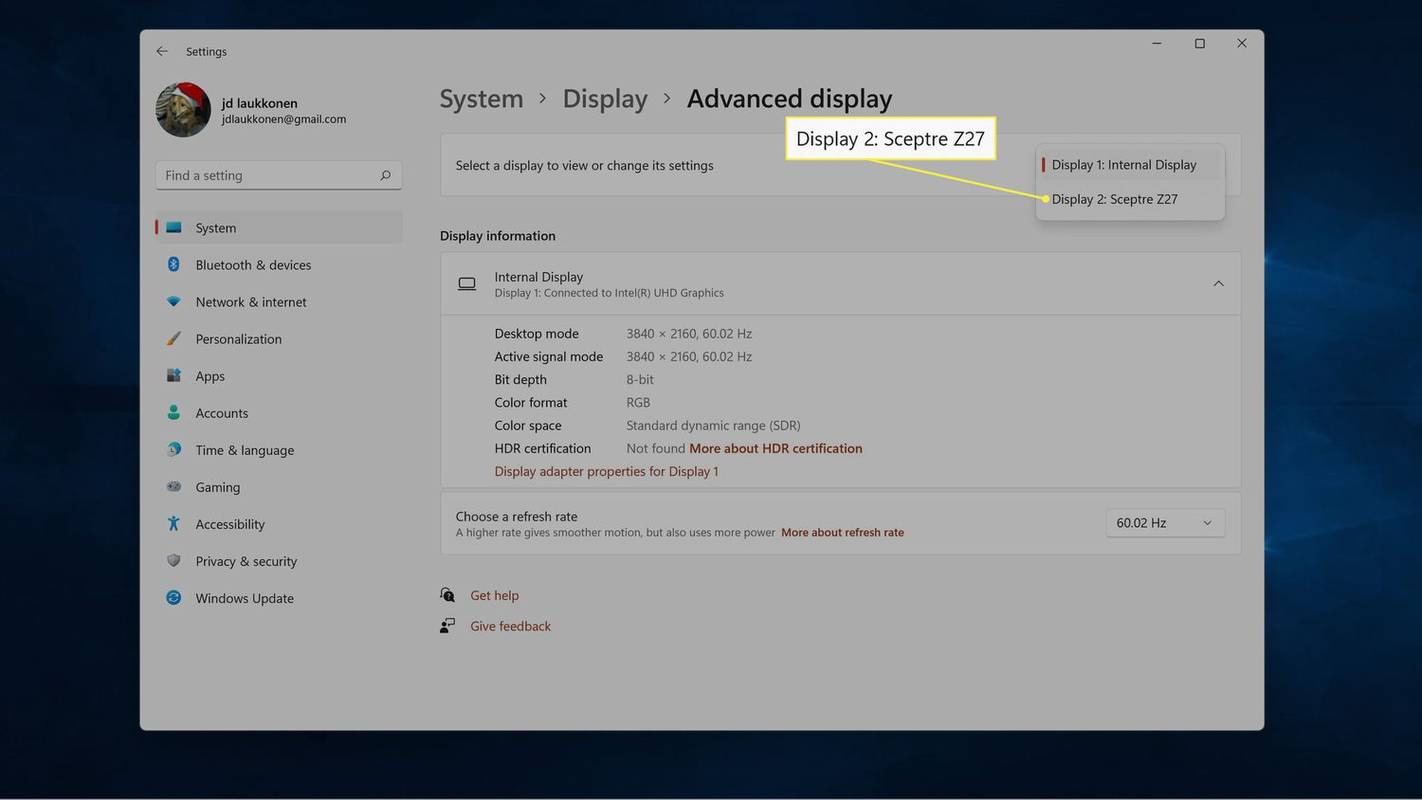
- Како да проверим графичку картицу у оперативном систему Виндовс 10?
Своју графичку картицу у оперативном систему Виндовс 10 можете проверити преко Почетак мени. Тражити Информациони систем , а затим идите на Компоненте > Приказ и погледај испод Опис адаптера .
- Како да ажурирам графичку картицу?
Да бисте заменили своју тренутну графичку картицу новијим моделом, прво се уверите да сте набавили ону која је компатибилна са вашим рачунаром, укључујући величину, везу и захтеве за напајање. Конкретна упутства могу се разликовати у зависности од модела вашег рачунара, али генерално, једноставно ћете отворити торањ, уклонити тренутну картицу из ПЦИ-е слота и инсталирати нову. На крају, инсталирајте драјвере графичке картице на рачунар.